Page 1
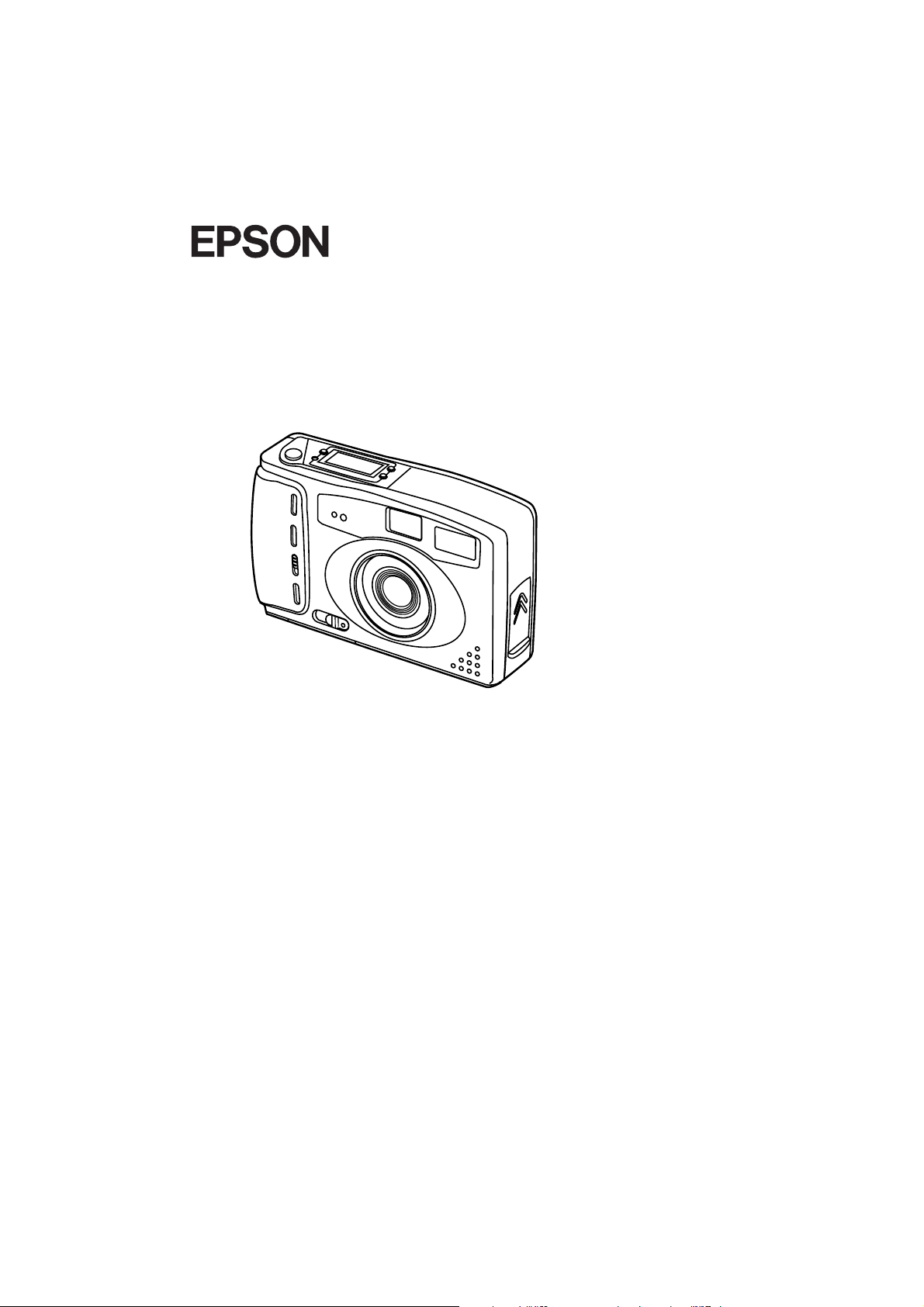
®
PhotoPC PhotoPC
PhotoPC
PhotoPC PhotoPC
500500
500
500500
™
ЦВЕТНАЯ
ЦИФРОВАЯ КАМЕРА
РУКОВОДСТВО ПОЛЬЗОВАТЕЛЯ
Page 2
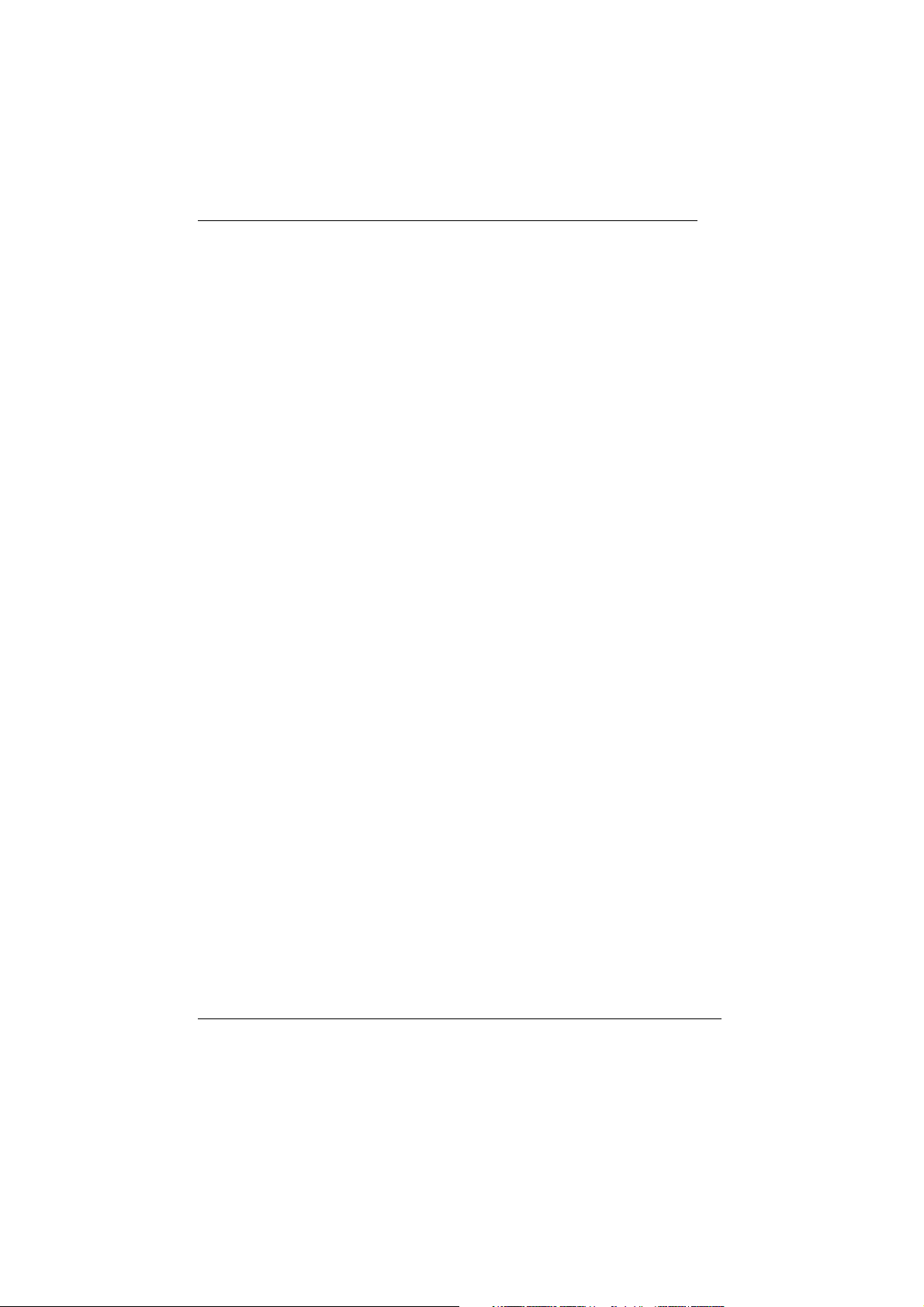
ВАЖНОЕ УВЕДОМЛЕНИЕ
Охраняется авторским правом. Никакая часть данной публикации
не может быть воспроизведена, записана в поисковой системе или
перенесена в любой форме и любыми средствами, в том числе
электронными, механическими, фотографическими,
записывающими или иными, без предварительного письменного
разрешения от фирмы SEIKO EPSON Corporation. При
пользовании информацией, содержащейся в данной публикации,
нарушения авторского права не будет. Считается также
невозможным причинение каких-либо повреждений в результате
использования информации, содержащейся в данной публикации.
Ни фирма SEIKO EPSON Corporation, ни ее филиалы не несут
юридической ответственности перед покупателем этого изделия
или третьей стороной за повреждения и убытки, которые несут
покупатели или третья сторона в результате несчастного случая,
неправильного пользования изделием, его ремонта,
видоизменения или внесения не разрешенных модификаций в его
конструкцию, либо в результате несоблюдения инструкций
фирмы SEIKO EPSON Corporation по эксплуатации и
обслуживанию данного изделия.
Фирма SEIKO EPSON Corporation не несет юридической
ответственности за повреждения или неполадки, возникающие в
результате применения пользователем дополнительных устройств
или расходных материалов, кроме обозначенных фирмой SEIKO
EPSON Corporation как Original EPSON Products (оригинальная
продукция фирмы “Эпсон”) или EPSON Approved Products
(продукция, сертифицированная по качеству фирмой “Эпсон”).
EPSON — зарегистрированный товарный знак фирмы SEIKO
EPSON Corporation.
PhotoPC — товарный знак фирмы SEIKO EPSON Corporation.
Macintosh — зарегистрированный товарный знак фирмы Apple
Computer, Inc.
Microsoft и Windows — зарегистрированные товарные знаки
фирмы Microsoft Corporation.
Общее уведомление:
Другие названия продуктов используются здесь лишь для
идентификации и могут быть товарными знаками их
соответствующих правообладателей. Фирма EPSON не претендует
ни на какие права собствености по этим товарным знакам.
Copyright © 1996 by SEIKO EPSON Corporation, Nagano, Japan.
Page 3
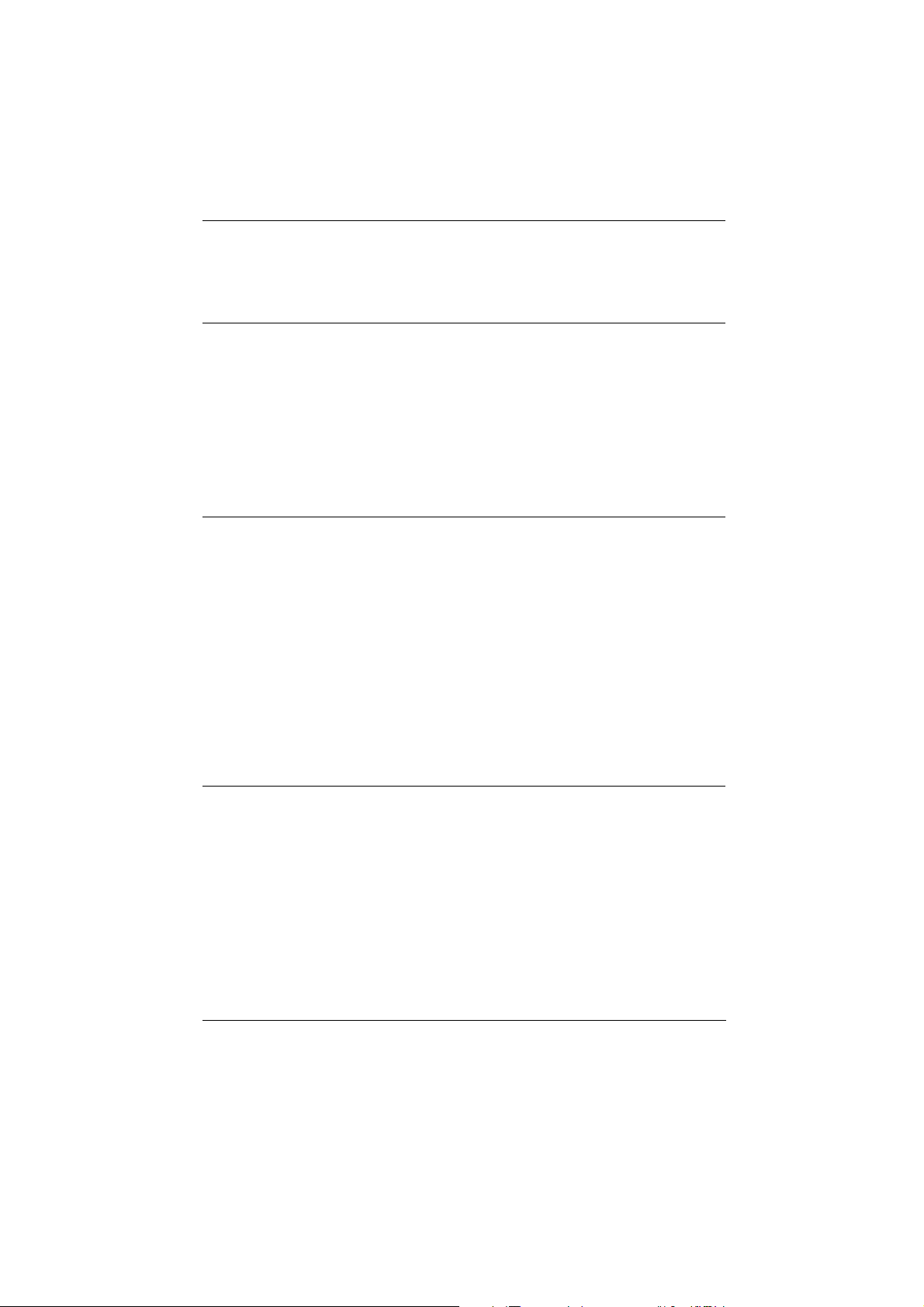
Содержание
Введение
Конструктивные возможности камеры PhotoPC 500 ...................................... 2
Дополнительная оснастка .................................................................................. 3
О пользовании дополнительной оснасткой ........................................... 3
Требования к системе аппаратно-программного обеспечения ...................... 4
Меры безопасности ............................................................................................. 5
Предупреждения, предостережения и примечания ......................................... 8
Глава 1 Первичная подготовка камеры к работе
Распаковка камеры PhotoPC 500 .................................................................... 1-2
Ознакомление с камерой ................................................................................ 1-3
Установка батарей ........................................................................................... 1-5
Обращение с батареями ....................................................................... 1-7
Прикрепление наручного ремня .................................................................... 1-8
Установка программного обеспечения EPSON Photo! ................................ 1-9
Äëÿ Windows .......................................................................................... 1-9
Äëÿ Macintosh ...................................................................................... 1-10
Установка времени и даты съемки .................................................... 1-10
Глава 2 Съемка камерой PhotoPC 500
Включение и выключение камеры................................................................. 2-2
Автоотключение............................................................................................... 2-3
Дисплей ............................................................................................................. 2-4
i
Page 4
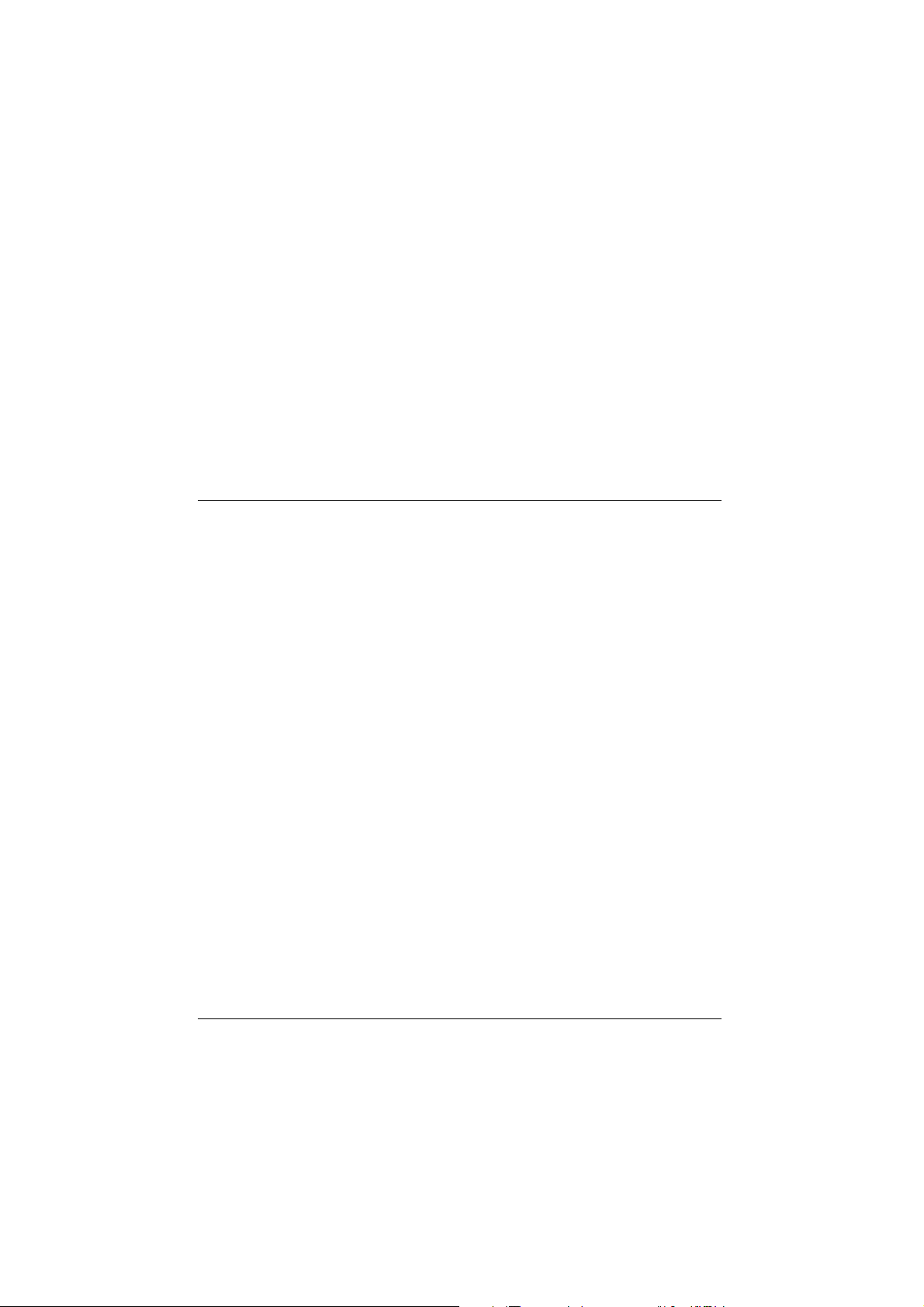
Проверка заряда батарей по значку ............................................................... 2-5
Спуск затвора ................................................................................................... 2-6
Расстояние до объекта .................................................................................... 2-8
Регулировка установок .................................................................................... 2-9
Вспышка .............................................................................................. 2-10
Разрешение .......................................................................................... 2-11
Автоспуск ............................................................................................. 2-13
Стирание снимков ......................................................................................... 2-14
Проверка счетчика снимков ......................................................................... 2-15
Глава 3 Пользование камерой PhotoPC 500
с компьютером
Подключение камеры PhotoPC 500 к компьютеру ....................................... 3-1
Подключение к IBM PC ....................................................................... 3-2
Подключение к Macintosh ................................................................... 3-5
Открывание программы EPSON Photo! ......................................................... 3-7
Доступ к EPSON Photo! в Windows ..................................................... 3-7
Доступ к EPSON Photo! в Macintosh ................................................... 3-8
Îêíî EPSON Photo! ........................................................................................ 3-9
Закрывание EPSON Photo! ................................................................. 3-11
Получение справки ............................................................................. 3-11
Получение информации о состоянии и прохождении .................... 3-11
Меню Start (Старт) ........................................................................................ 3-12
Перенос всех снимков в компьютер ................................................. 3-12
Стирание всех снимков в камере....................................................... 3-14
ii
Page 5
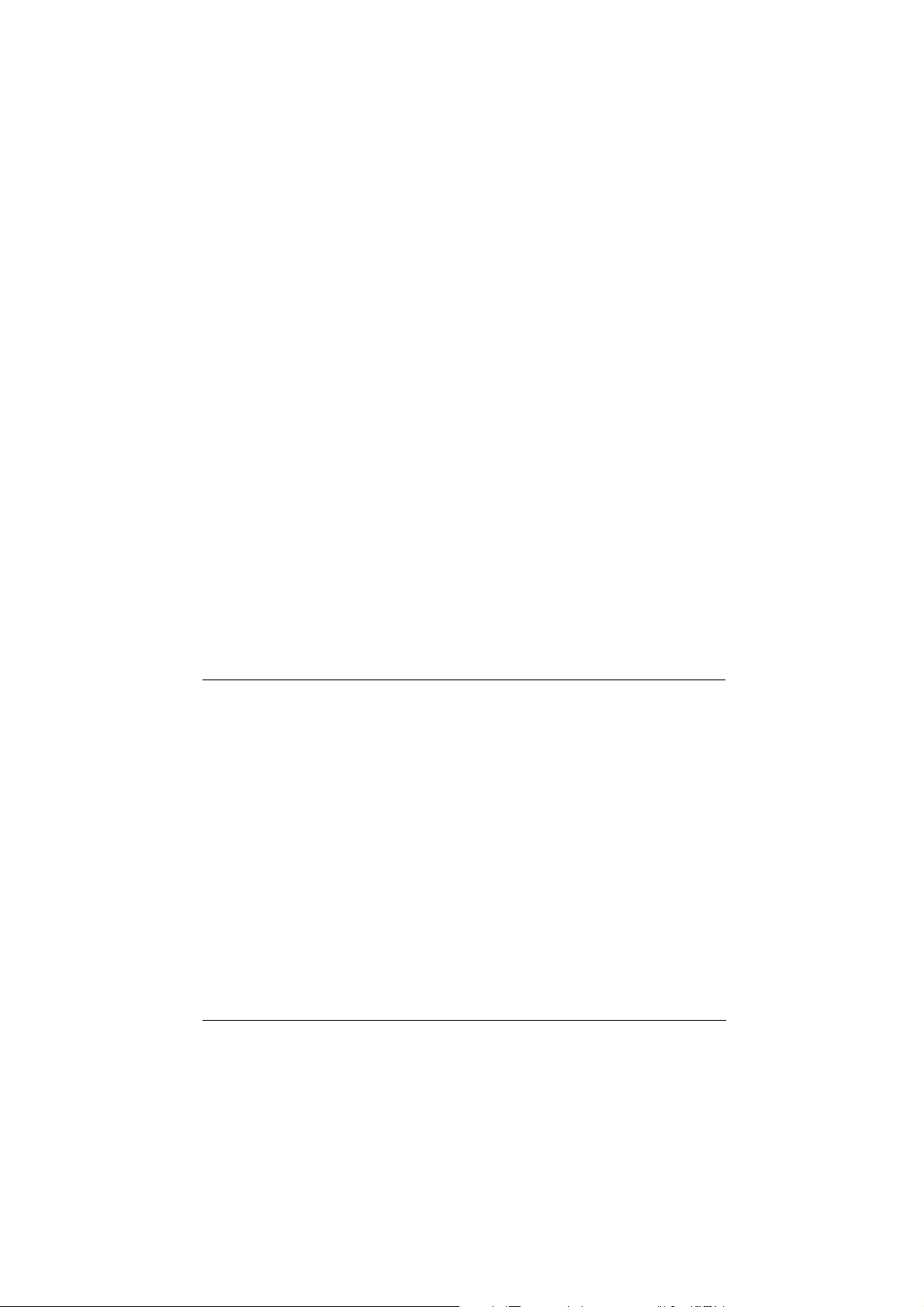
Меню Camera (Камера) ................................................................................ 3-15
Кнопка Get Selected Photos ................................................................ 3-17
Выбор изображений ............................................................................ 3-18
Перенос снимков в документы ......................................................... 3-19
Стирание выбранных снимков в камере .......................................... 3-24
Сохранение выбранных снимков в папке ......................................... 3-24
Получение фотоинформации ............................................................. 3-25
Меню Files (Файлы) ...................................................................................... 3-26
Кнопка Get Selected Photos ................................................................ 3-27
Поиск папки, содержащей ваши фотоснимки ................................. 3-28
Выбор изображений ............................................................................ 3-28
Перенос снимков в документы ......................................................... 3-28
Стирание выбранных снимков в папке ............................................. 3-29
Получение фотоинформации ............................................................. 3-30
Меню Frames (Рамки) ................................................................................... 3-31
Обрамление ваших фотоснимков ...................................................... 3-32
Выбор цвета для рамки и для орнамента ......................................... 3-33
Глава 4 Пользование передовыми возможностями
Подготовка к пользованию передовыми возможностями ............................ 4-2
Меню Controls (Органы управления)............................................................. 4-3
Управление камерой через компьютер ............................................... 4-4
Установка скорости затвора ................................................................. 4-6
Съемка через компьютер...................................................................... 4-8
Меню Setup (Наладка) .................................................................................. 4-12
Установки связи с компьютером ....................................................... 4-13
Установки камеры .............................................................................. 4-16
iii
Page 6
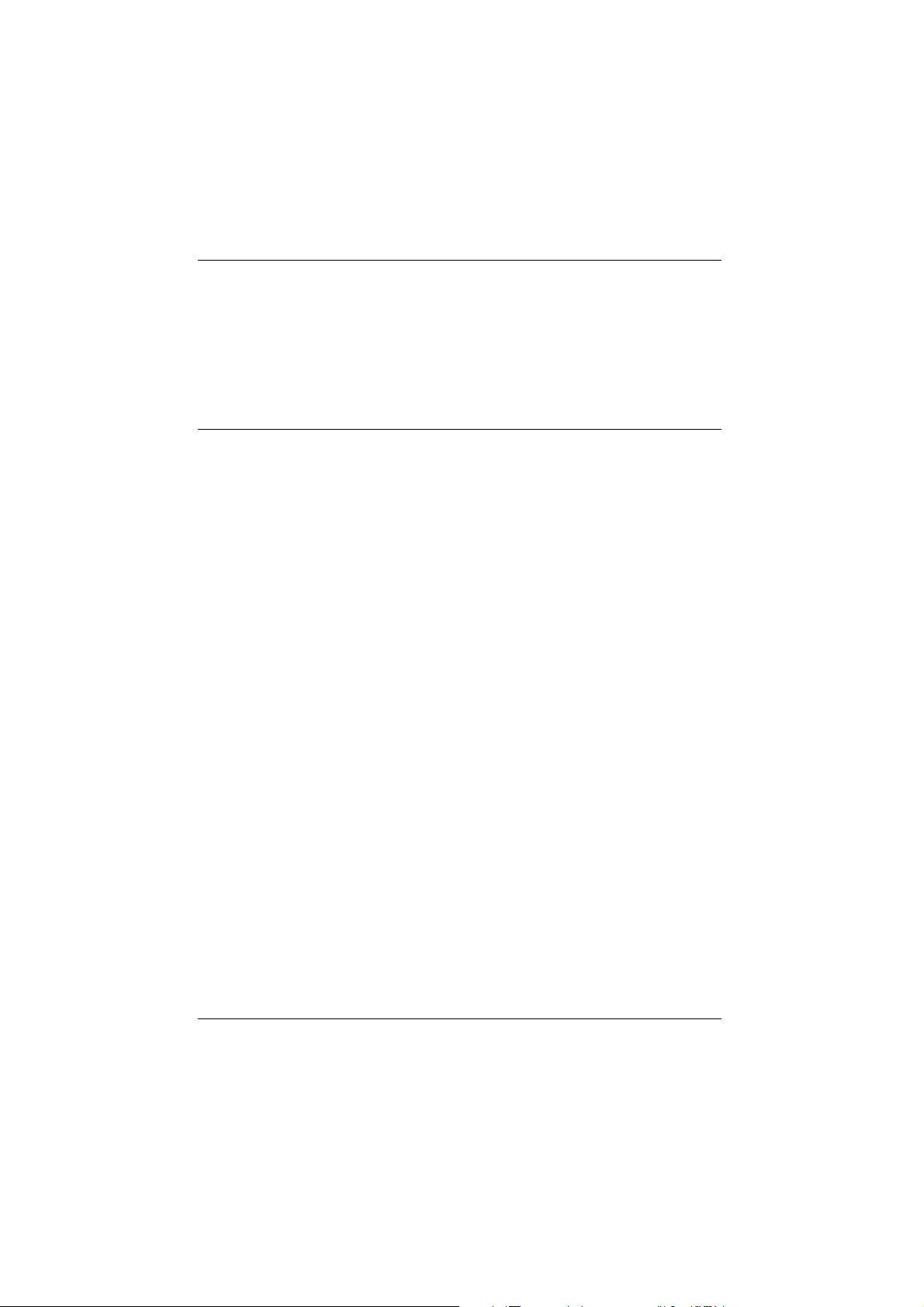
Глава 5 Техобслуживание, поиск и устранение
неисправностей
Уход за камерой ............................................................................................... 5-1
Чистка камеры....................................................................................... 5-1
Хранение камеры .................................................................................. 5-2
Неполадки камеры ........................................................................................... 5-3
Неполадки фотографирования ....................................................................... 5-6
Дополнение A Пользование дополнительной оснасткой
Пользование ЖК-монитором ........................................................................ А-1
Ознакомление с ЖК-монитором ....................................................... А-2
Установка ЖК-монитора .................................................................... А-3
Живой предварительный просмотр изображения ............................. А-4
Съемка крупным планом .................................................................... А-5
Просмотр отснятых фотографий........................................................ А-6
Стирание фотоснимков ....................................................................... А-7
Функции экономии электроэнергии .................................................. А-8
Расширение памяти камеры PhotoPC 500 .................................................... А-9
Установка блоков памяти ................................................................. А-10
Пользование выпрямительным блоком питания ...................................... А-14
Правила выполнения электромонтажных работ ............................ А-17
Пользование дополнительными насадными линзами ............................... А-19
iv
Page 7
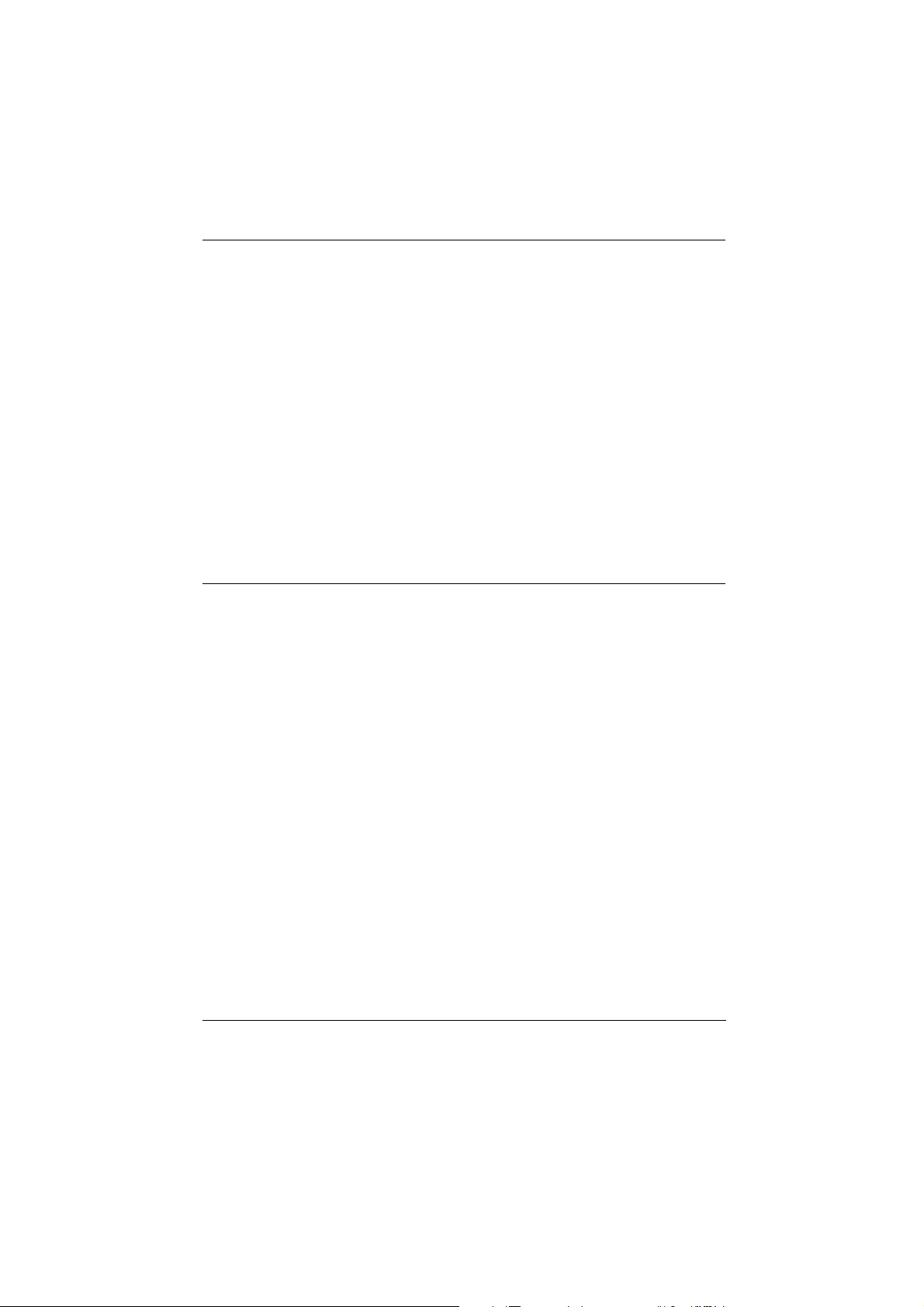
Дополнение B Технические характеристики
Камера ............................................................................................................. B-1
Габаритные размеры и вес .................................................................. В-1
Электропитание.................................................................................... В-1
Технические характеристики .............................................................. B-2
Фотографические характеристики ...................................................... В-3
Окружающие условия .......................................................................... B-4
Дополнительный ЖК-монитор ..................................................................... В-4
Габаритные размеры и вес .................................................................. В-4
Технические характеристики .............................................................. B-4
Дополнительный блок питания ..................................................................... В-5
Габаритные размеры ............................................................................ В-5
Технические характеристики .............................................................. B-5
Глоссарий
v
Page 8
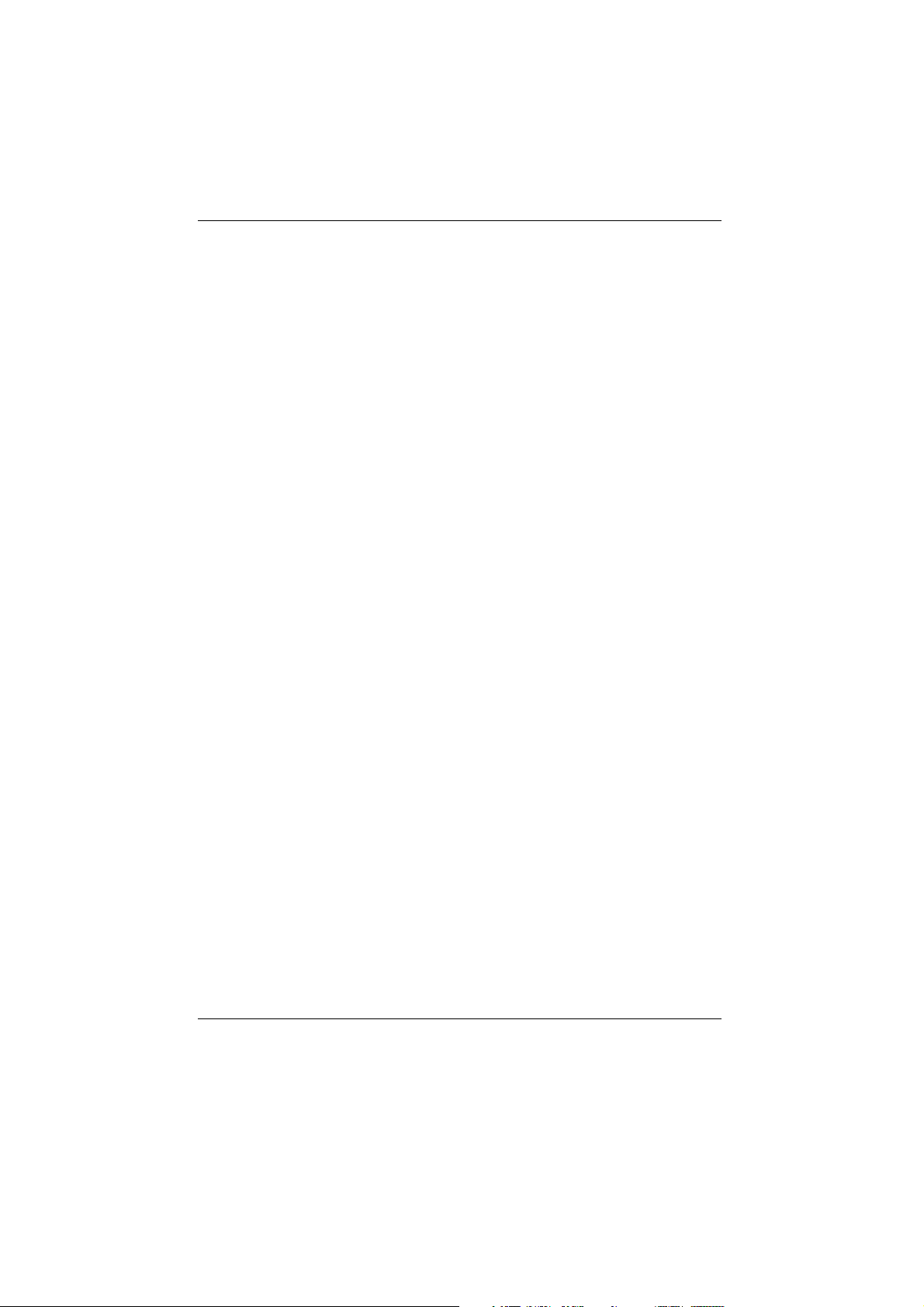
Введение
Ваш новый фотоаппарат EPSON® PhotoPC‚ 500 — это совершающая
переворот в технике фотографирования, простая в обращении
цифровая камера, которая позволяет получать полноцветные снимки
и сразу же использовать их через ваш компьютер. Камера EPSON
PhotoPC 500 поставляется укомплектованной всем необходимым,
включая программное обеспечение EPSON Photo! С его помощью вы
сможете передавать полученные снимки в накопитель на жестком
диске своего компьютера. Затем, выводя их из накопителя на
дисплей, вы сможете их редактировать, улучшать и форматировать в
файлы или просто вводить их в ваши документы.
Вы получаете возможность готовить на высокопрофессиональном
уровне деловые письма, документы и презентационные материалы,
иллюстрируя их изображениями из реальной жизни непосредственно
на своем рабочем столе; направлять снимки своим коллегам или
друзьям через сеть Internet; добавлять цвета и придавать
привлекательный вид своим информационным бюллетеням,
рекламным листовкам, проспектам и брошюрам. Все, что вы
выводите на экран или печатаете, будет выглядеть лучше в сочетании
со снимками, полученными камерой EPSON PhotoPC 500.
Введение 1
Page 9
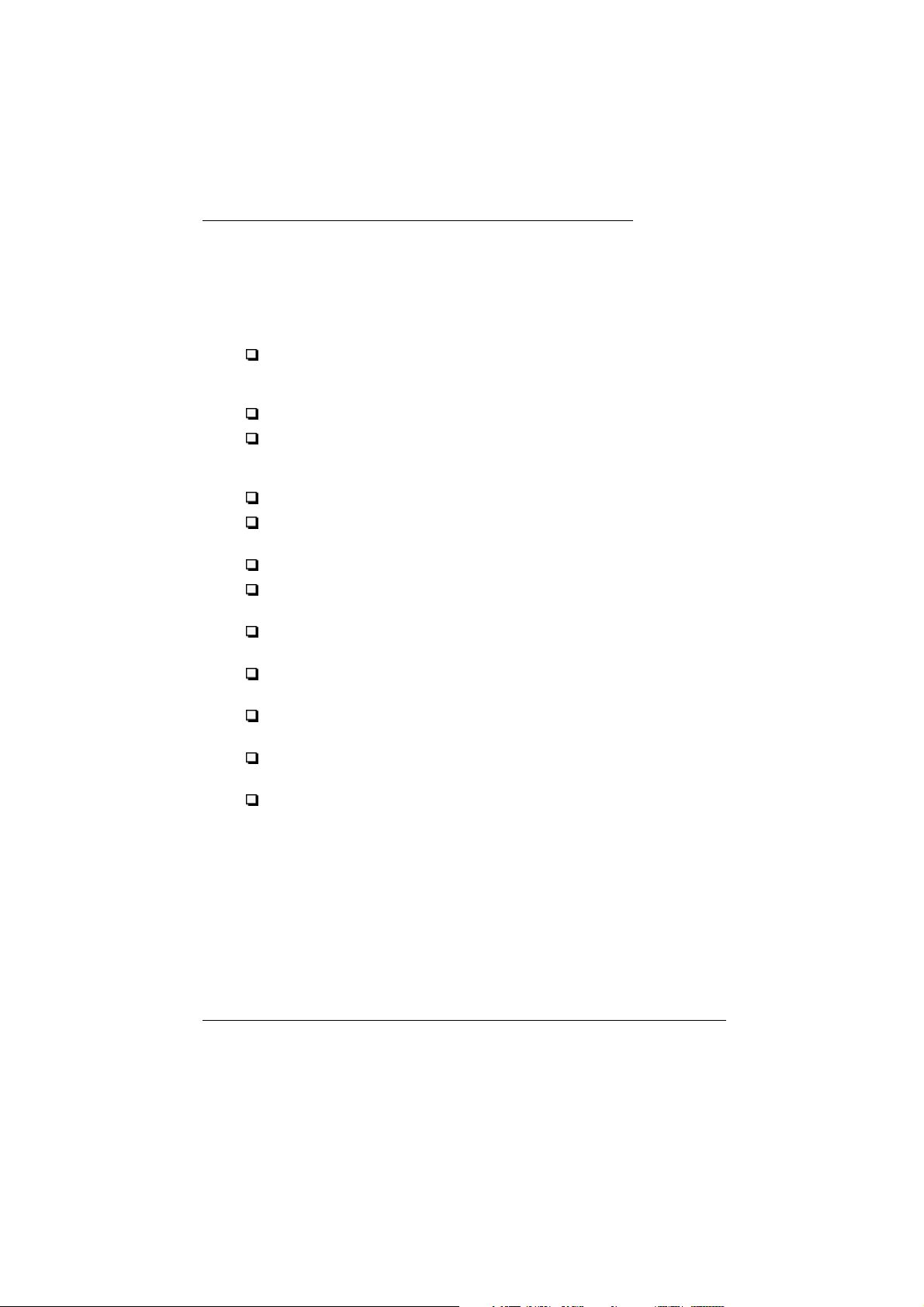
Конструктивные возможности камеры
PhotoPC 500
Камера EPSON PhotoPC 500 — это законченная система получения
цифровых изображений, имеющая следующие конструктивные
возможности:
Базовый блок с внутренней памятью емкостью 2 Мбайт для
хранения 30 снимков высокого разрешения (640 ½ 480 пикселов)
или 60 снимков нормального разрешения (320 ½ 240 пикселов)
24-бит представление цветов
Встроенная вспышка с установками: автоматическая вспышка,
подавление красного зрачка, принудительная вспышка и
вспышка выключена
Автоспуск
Автоматическое отключение электропитания для экономии
заряда батарей
Переменные скорости затвора
Автоматическая запись даты и времени получения каждого
снимка
Последовательные кабели для передачи фотоснимков в
компьютер
Программное обеспечение EPSON Photo!, позволяющее
передавать и улучшать снимки и формировать их в файлы
Использование снимков в прграммных приложениях Windows® и
Macintosh
Функция создания макросов (при оснащении камеры
дополнительным ЖК-монитором)
Предварительный просмотр живого изображения перед
фотографированием и воспроизведение полученных снимков на
ЖК-мониторе
®
2 Введение
Page 10
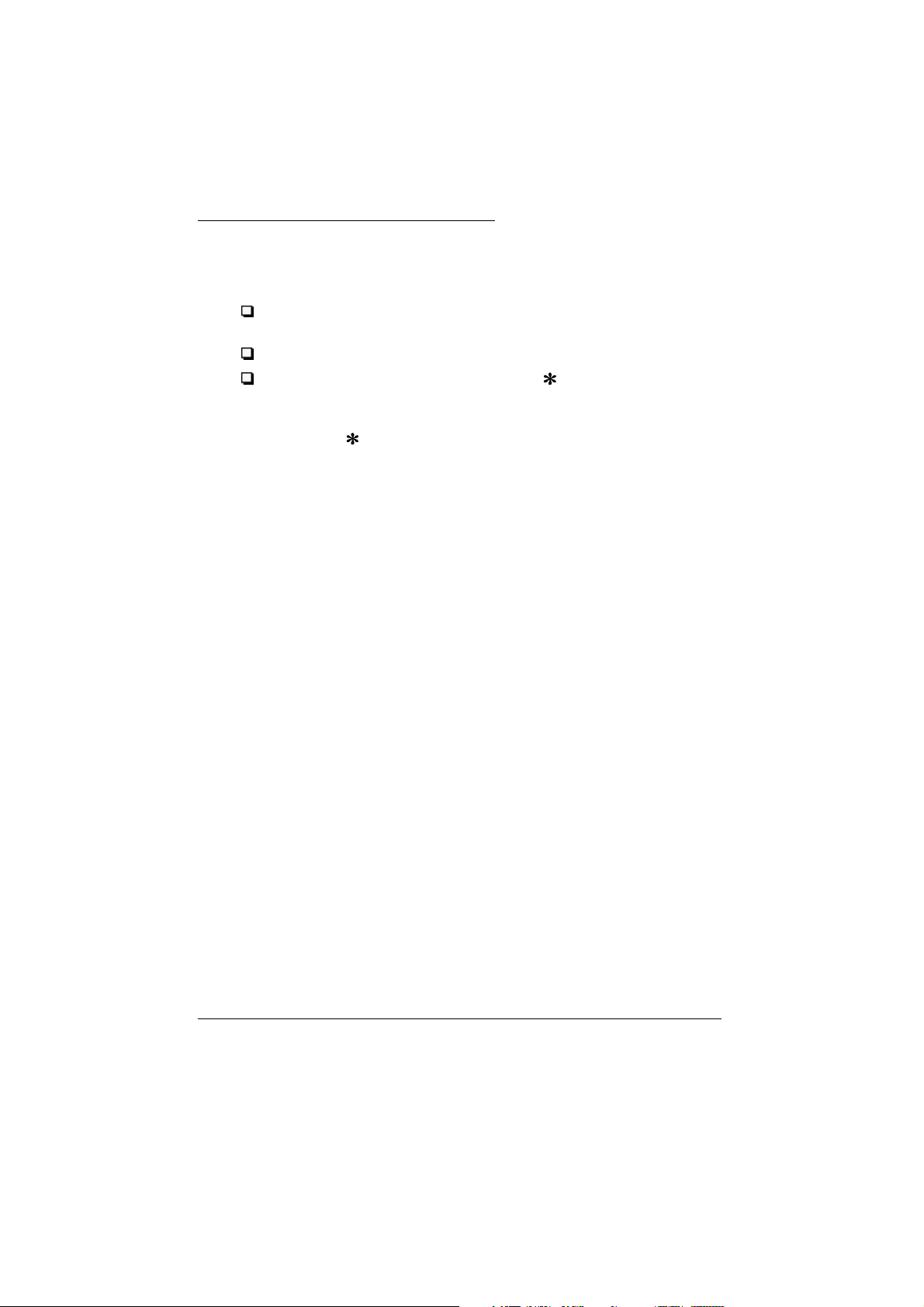
Дополнительная оснастка
Для расширения возможностей вашей камеры PhotoPC 500 фирма
EPSON поставляет следующее дополнительное оборудование:
1,8-дюймовый (4,6 см по диагонали экрана) цветной
ЖК-монитор (В804021)
блоки памяти емкостью 2 Мбайт (В808241) и 4 Мбайт (В808251)
выпрямительный блок питания (В86702 ), включаемый в
обычную розетку сети переменного тока
Примечание:
Звездочка (
зависимости от страны-импортера.
Кроме того, вы можете использовать стандартные насадные линзы и
светофильтры с диаметром наружной соединительной резьбы 37 мм
для видеокамер от ведущих поставщиков.
О пользовании дополнительной оснасткой
Фирма SEIKO EPSON Corporation не несет юридической
ответственности за повреждения или неполадки, возникающие в
результате применения пользователем дополнительных устройств
или расходных материалов, кроме обозначенных фирмой SEIKO
EPSON Corporation как Original EPSON Products (оригинальная
продукция фирмы “Эпсон”) или EPSON Approved Products
(продукция, сертифицированная по качеству фирмой “Эпсон”).
) заменяет последнюю цифру номера по каталогу в
Введение 3
Page 11
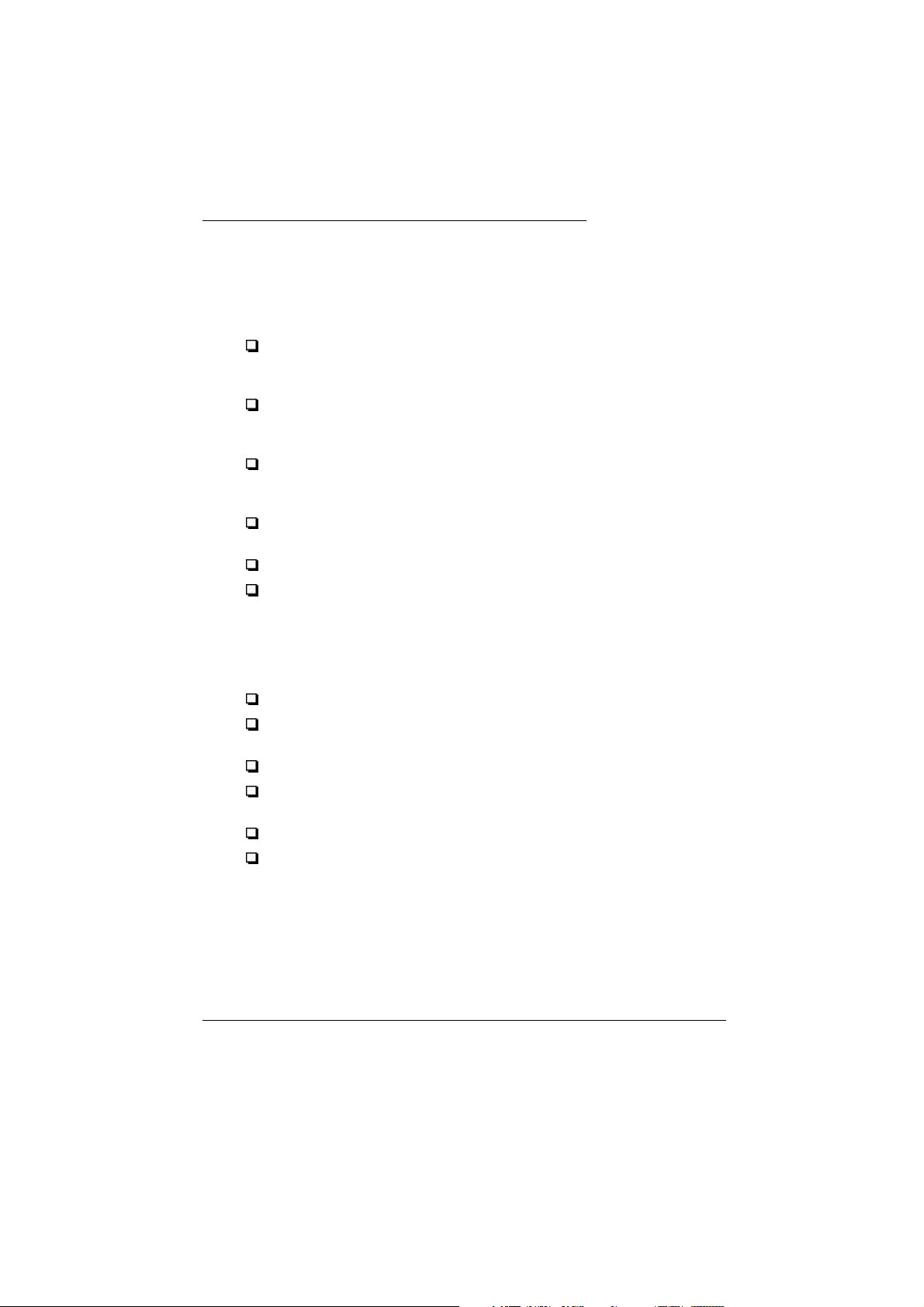
Требования к системе аппаратнопрограммного обеспечения
IBM PC-совместимые компьютеры
IBM® PC-совместимый компьютер, оснащенный процессором
серии 386 или более мощным (при работе в среде Windows NT‚
требуется процессор серии 486 или более мощный)
Последовательный порт со стандартным интерфейсом RS-232C,
обеспечивающим скорость обмена данными 19200 бит/с или
выше
ОЗУ емкостью 8 Мбайт (при работе в среде Windows NT
требуется объем оперативной памяти у компьютера не менее
16 Мбайт)
Накопитель на жестком диске со свободным объемом памяти не
менее 15 Мбайт
Монитор VGA или SVGA c 16-цветным (не менее) дисплеем
Операционная среда Microsoft® Windows 3.1 или более новая,
Microsoft Windows for Workgroups® 3.11 или более новая,
Windows 95 либо Windows NT версии 3.5 или более новая
Компьютеры Macintosh
Компьютер Macintosh c процессором серии 68040 или Power PC
Последовательный порт со стандартным интерфейсом RS-232C,
обеспечивающим скорость обмена данными 19200 бит/с и выше
ОЗУ емкостью 8 Мбайт
Накопитель на жестком диске со свободным объемом памяти не
менее 15 Мбайт
Монитор с разрешающей способностью 640 ½ 480 пикселов
Macintosh System 7.1 или более новая
4 Введение
Page 12
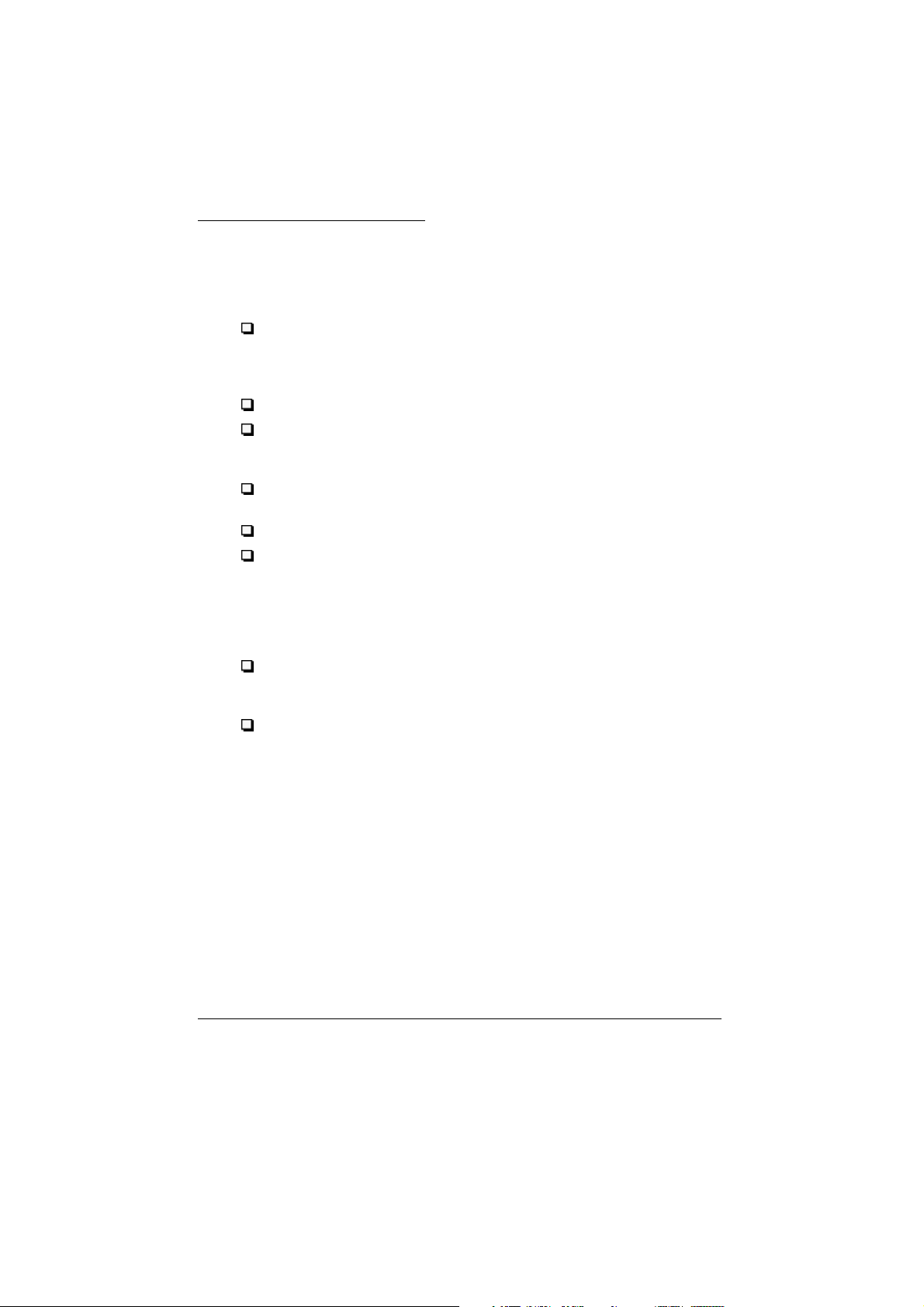
Меры безопасности
Прочтите все эти указания до конца и сохраните их для справки в
будущем. Выполняйте все предупреждения и инструкции,
нанесенные на камеру и ее дополнительную оснастку.
Чтобы избежать опасности поражения электрическим током, не
открывайте крышку камеры и ее дополнительной оснастки, а
также крышек любых отсеков за исключением тех, доступ через
которые разрешен в настоящем Руководстве пользователя.
Не засовывайте посторонних предметов через щели.
Чтобы предотвратить возникновение пожаров и поражение
электрическим током, защищайте камеру от дождя и других
жидкостей.
Во избежание пожара или взрыва не пользуйтесь камерой в
местах хранения горючих жидкостей и летучих газов.
Не пользуйтесь камерой в грозу.
Если камера или любое из устройств ее дополнительной
оснастки выделяет необычный шум, запах или дым, прекратите
пользование камерой и выключите ее немедленно. Извлеките из
камеры батареи и (или) отключите выпрямительный блок
питания, а затем выньте вилку блока питания из сетевой
розетки.
Не пользуйтесь жесткими щетками и абразивными
очистителями. Обтирайте камеру от пыли чистой и сухой
салфеткой.
Чтобы не повредить оптику камеры, не направляйте объектив на
длительное время в сторону прямых солнечных лучей.
Введение 5
Page 13
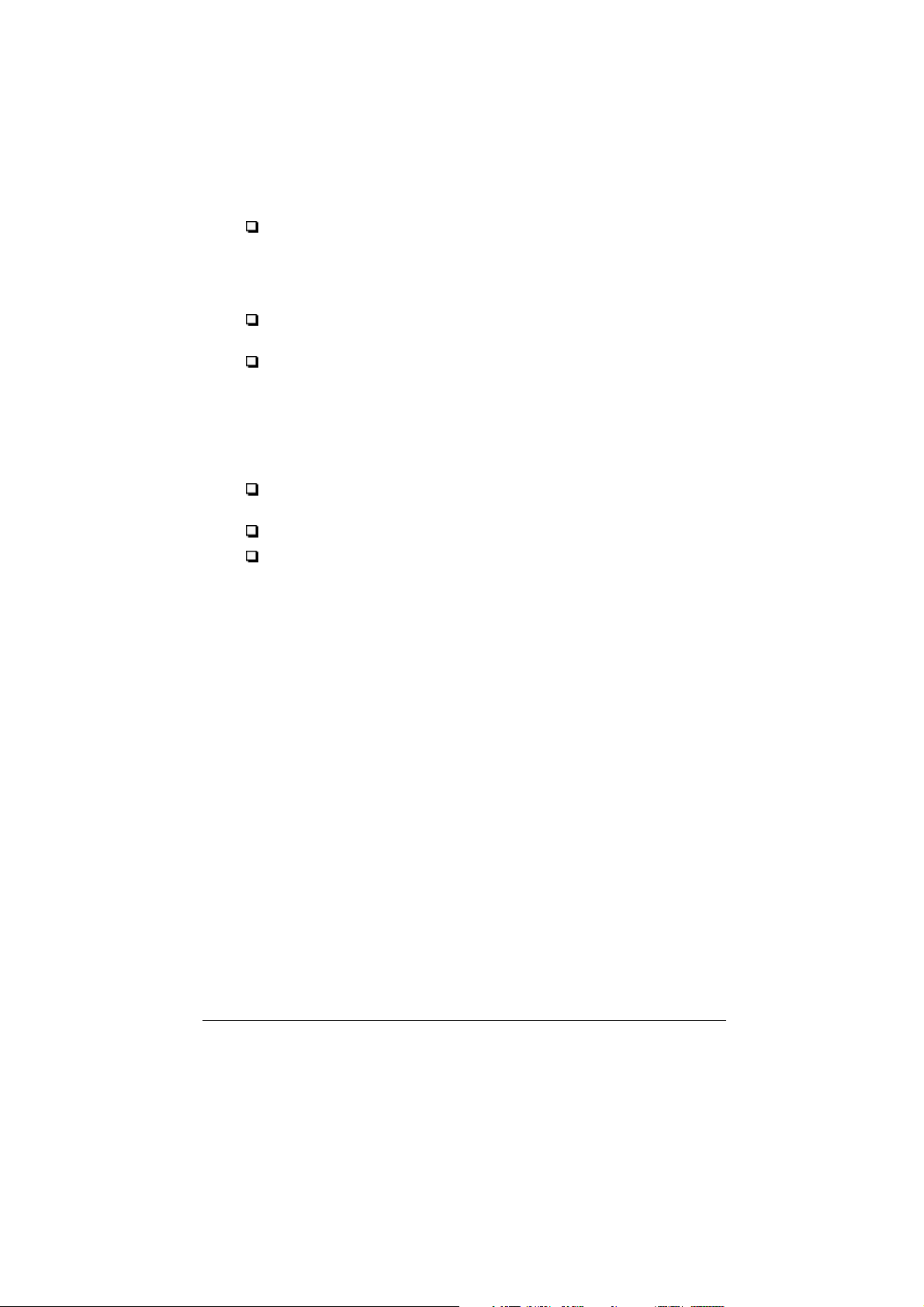
Не храните камеру и ее дополнительную оснастку вблизи от
источников яркого света, под воздействием прямых солнечных
лучей, в условиях повышенной влажности и теплоты, в сильно
загрязненных и запыленных помещениях, а также в условиях
сильной вибрации или интенсивных магнитных полей.
Чтобы не повредить зрение, не фотографируйте со вспышкой
лица людей с близкого расстояния.
Избегайте резких температурных перепадов, так как в камере и
устройствах ее дополнительной оснастки может образоваться
конденсат пара. Укладывайте камеру и ее оснастку в футляр или
сумку, если вам необходимо перенести их из холодной среды в
теплую. Выдерживайте камеру и ее оснастку в новой
температурной среде для адаптации, прежде чем пользоваться
ими.
Используйте только тот источник электропитания, который
указан в Руководстве пользователя.
Не пользуйтесь поврежденным или потертым сетевым шнуром.
При пользовании удлинителем в сочетании с дополнительным
выпрямительным блоком питания следите за тем, чтобы общий
ток всех нагрузок, подключенных к удлинителю, не превышал
допустимой величины. Помните также, что суммарный ток всех
нагрузок, включенных в настенную сетевую розетку не должен
превышать 15 А.
6 Введение
Page 14
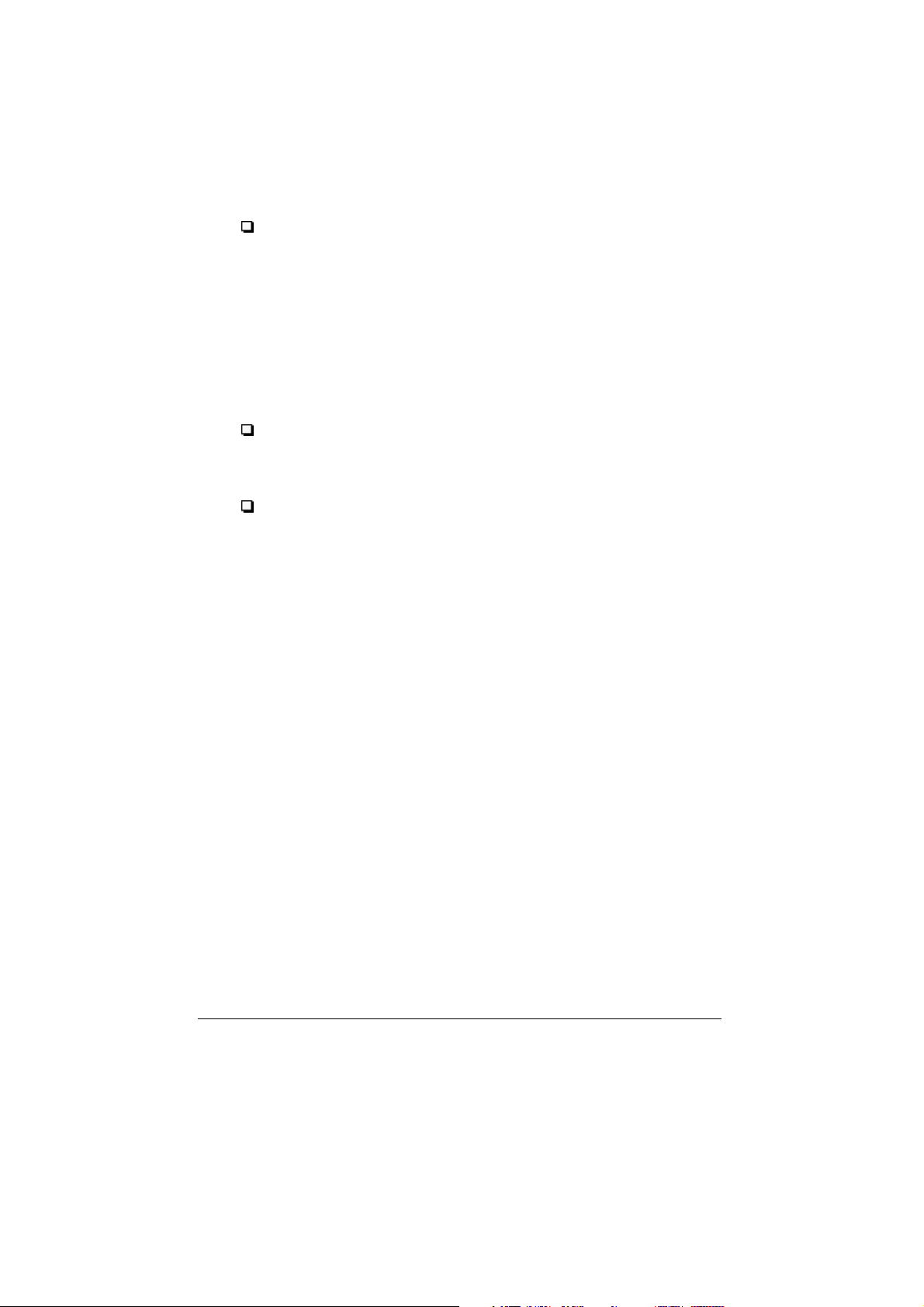
Удалите батареи и (или) выньте вилку сетевого шнура камеры из
розетки и поручите квалифицированному персоналу выполнить
техническое обслуживание камеры при следующих
обстоятельствах:
При повреждении сетевого шнура или его вилки; если
внутрь камеры или ее оснастки попала жидкость; если
камера или ее оснастка падала или поврежден ее корпус;
если камера или ее оснастка не работает нормально или
произошло заметное снижение качества фотоснимков.
Самостоятельно выполняйте только оговоренные в
инструкциях регулировки органов управления.
Для защиты от коротких замыканий и перегрузки по току цепь
электропитания на входе в помещение должна быть снабжена
автоматическим выключателем, разрывающим цепь при
максимальном токе 16 А.
В случае утечки жидкокристаллического электролита из
дисплейной панели камеры или экрана дополнительного ЖКмонитора и попадания его на кожу ваших рук тщательно смойте
электролит водой с мылом. При поражении глаз немедленно
промойте их водяной струей.
Введение 7
Page 15
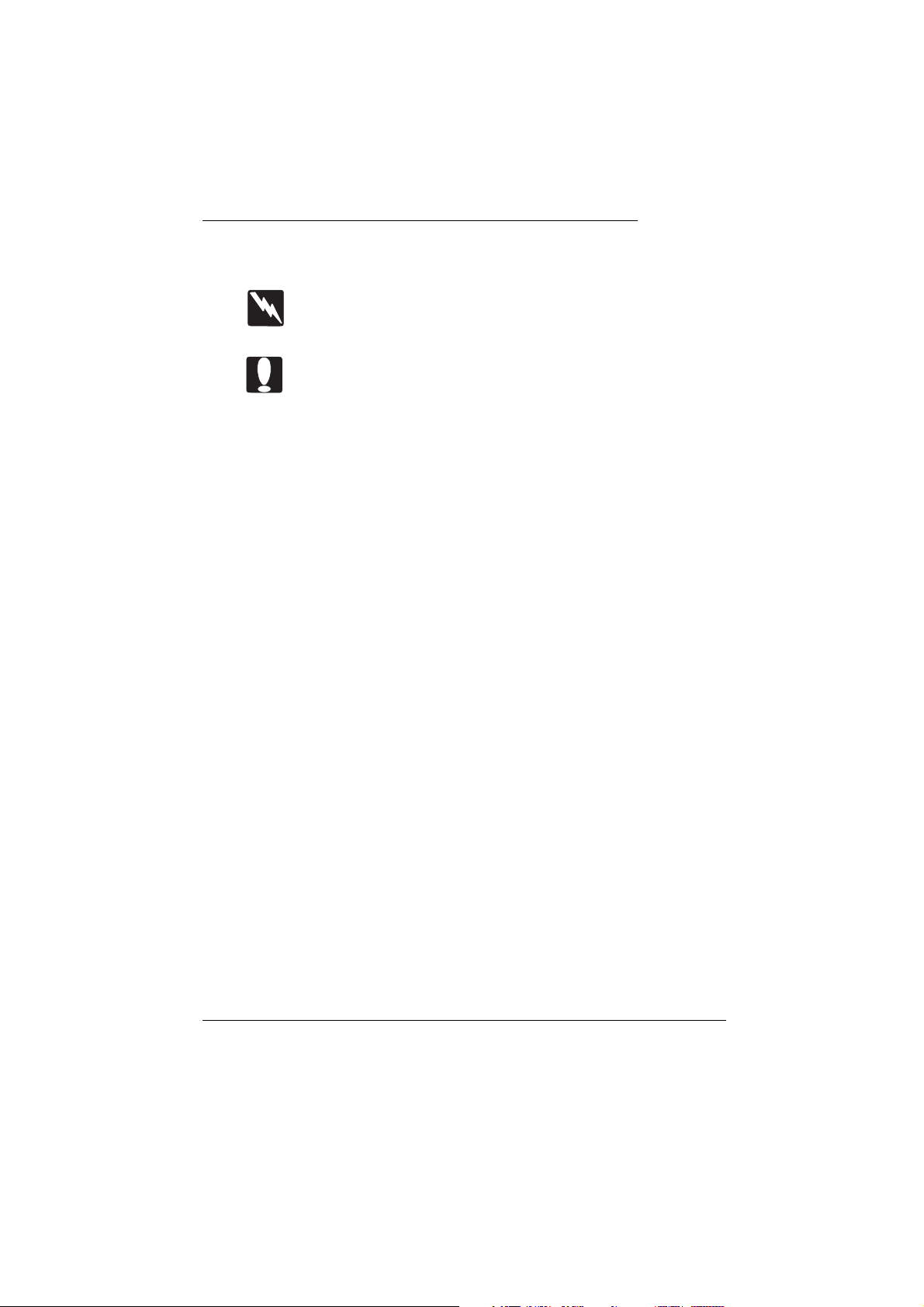
Предупреждения, предостережения и
примечания
Предупреждениям необходимо следовать во избежание телесных
травм.
Предостережениям надо уделять внимание, чтобы не допустить
повреждения оборудования.
Примечания содержат важную информацию и полезные советы по
работе с камерой и ее дополнительной оснасткой.
8 Введение
Page 16
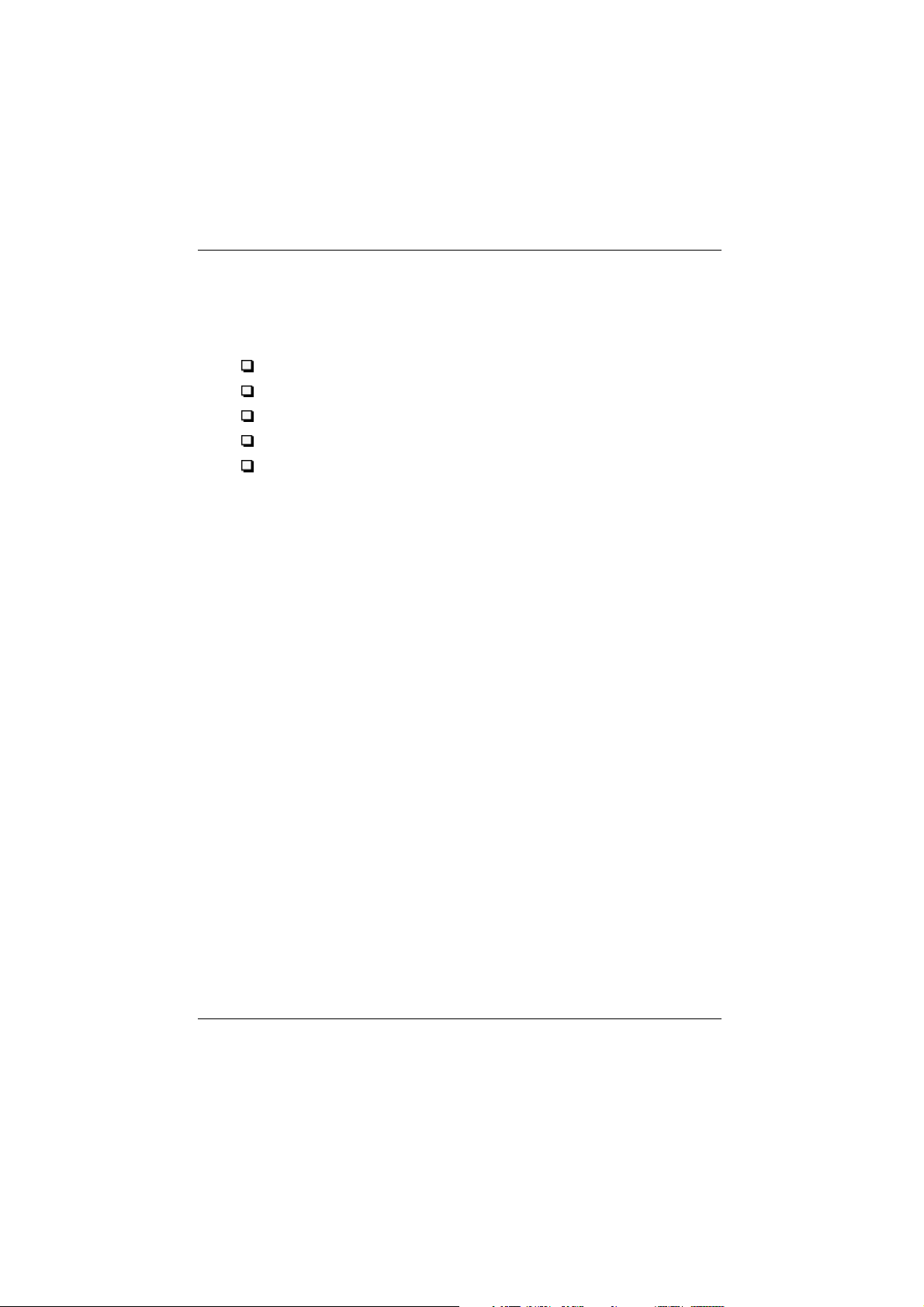
Глава 1
Первичная подготовка камеры к работе
Эта глава поможет вам подготовиться к пользованию камерой
PhotoPC 500. В ней описаны следующие процедуры:
Распаковка камеры PhotoPC 500
Ознакомление с камерой
Установка батарей
Прикрепление наручного ремня
Установка программного обеспечения EPSON Photo!
Первичная подготовка камеры к работе 1-1
Page 17
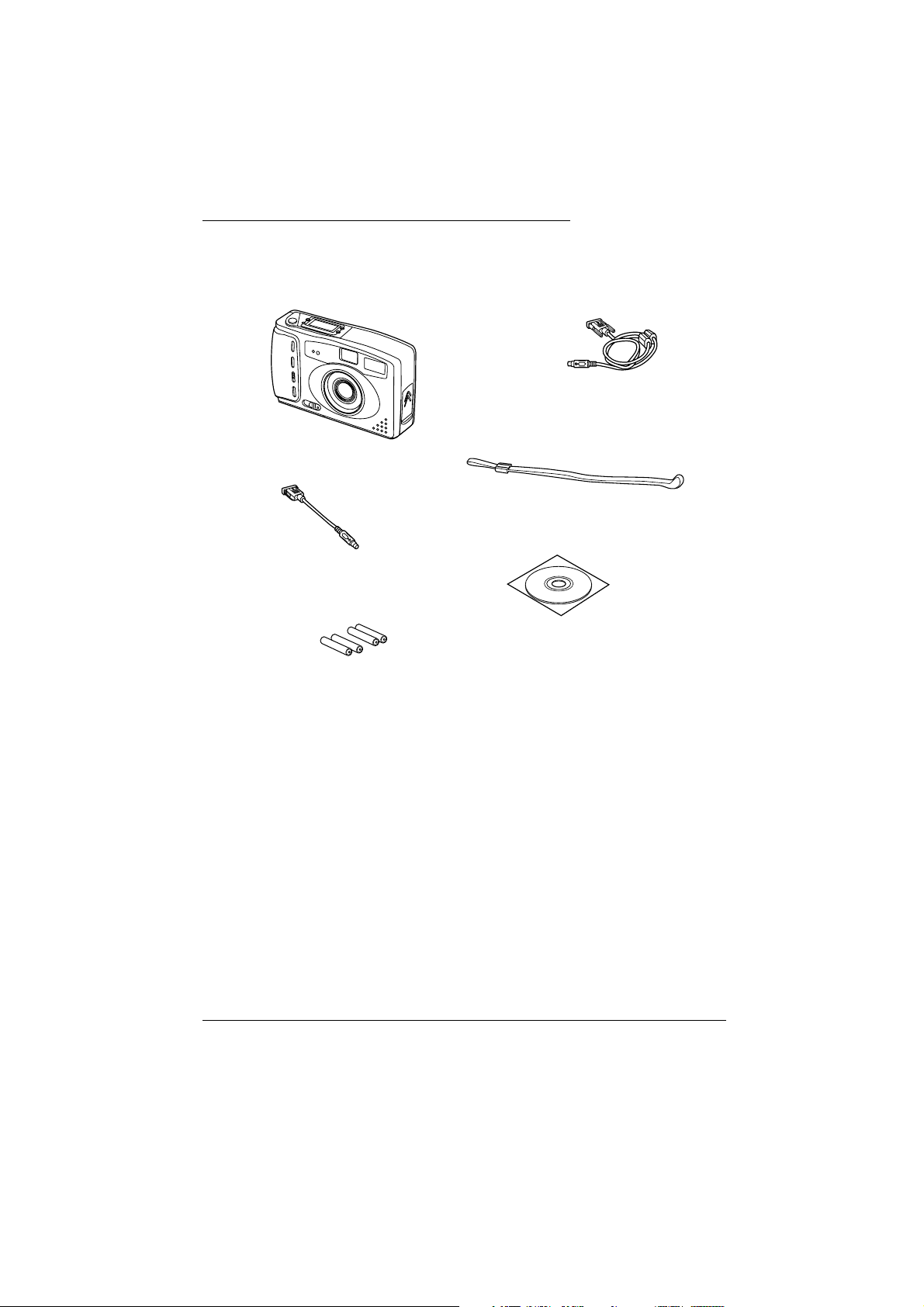
Распаковка камеры PhotoPC 500
Проверьте комплектность камеры по рисунку, показанному ниже:
Последовательный кабель
Камера
Наручный ремень
Переходный кабель для
подключения к Macintosh
Диск CD-ROM или дискеты
(тип и количество носителей
Батареи (4 шт.)
программ зависят от региона)
1-2 Первичная подготовка камеры к работе
Page 18
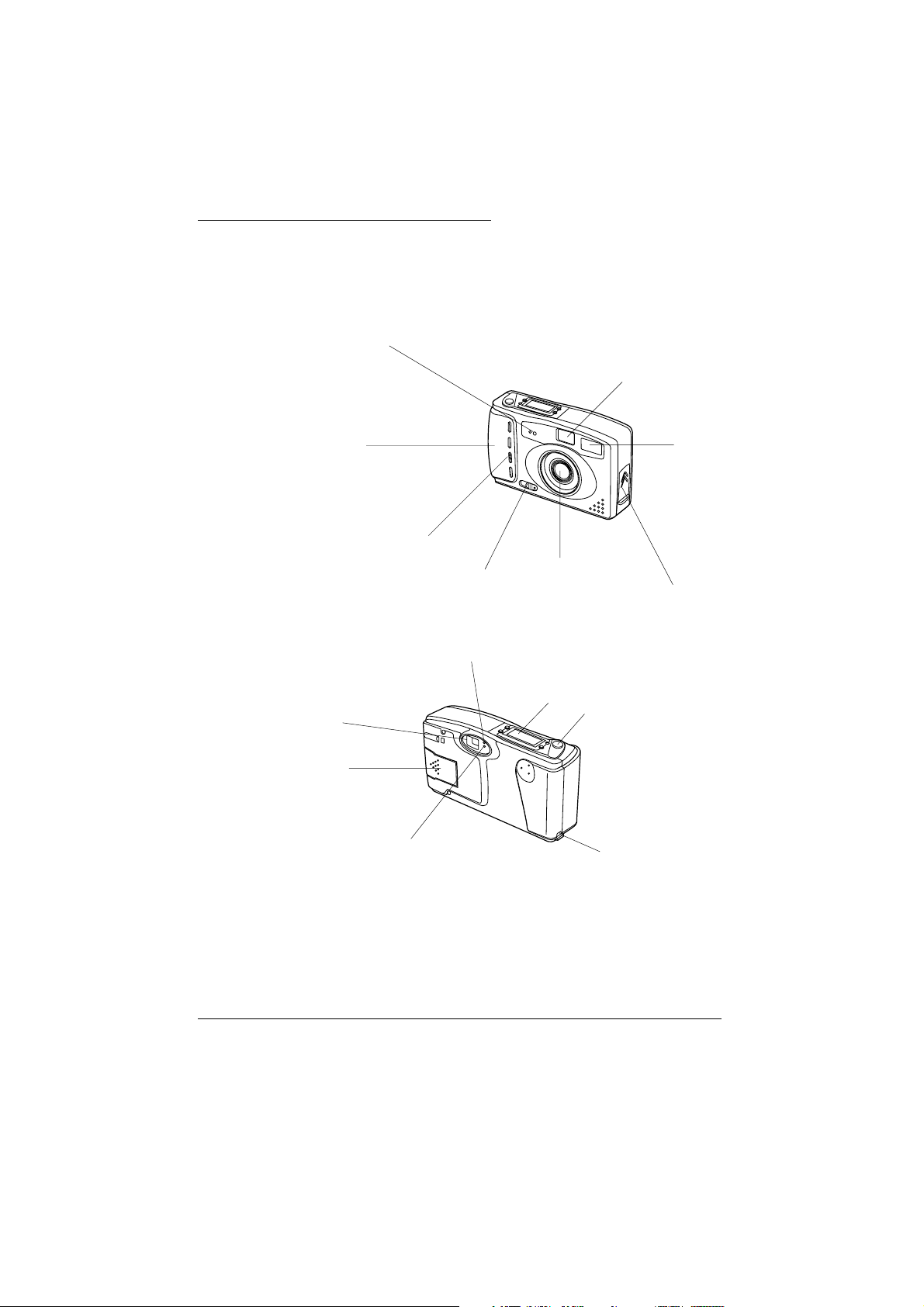
Ознакомление с камерой
После распаковки вашей камеры PhotoPC 500 уделите несколько
минут для ознакомления с ее деталями и органами управления,
обозначенными на следующих иллюстрациях:
Индикатор
автоспуска
Видоискатель
Крышка блока
памяти
Окуляр видоискателя
Крышка соединителя
ЖК-монитора
Индикатор готовности (зеленый)
Защелка крышки
блока памяти
Выключатель
питания
Индикатор подготовки (красный)
Объектив
Дисплей
Скоба крепления
наручного ремня
Вспышка
Крышка гнезда
ввода постоянного
тока и
последовательного
порта
Спусковая
кнопка
Первичная подготовка камеры к работе 1-3
Page 19
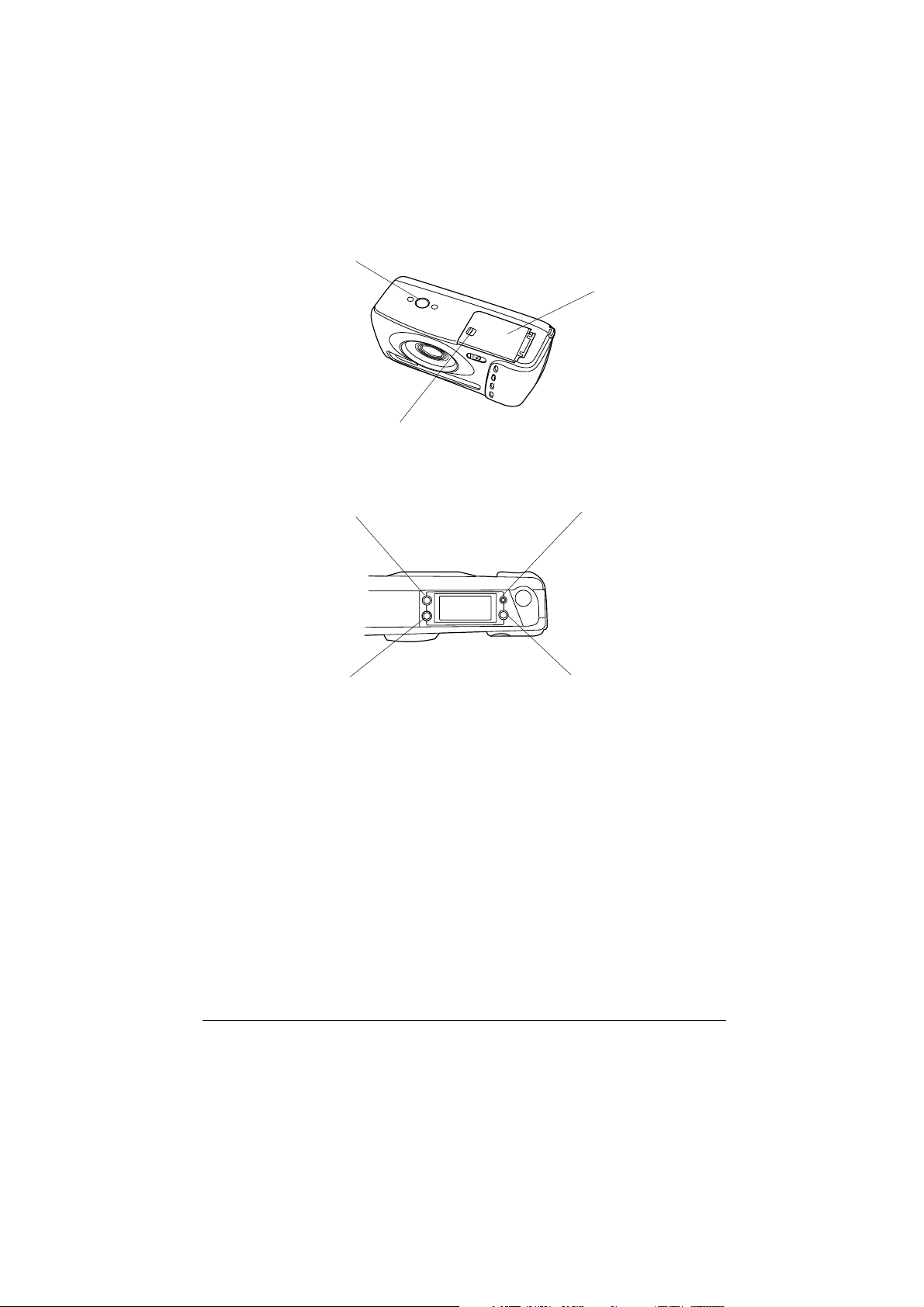
Штативная гайка
Крышка батарейного отсека
Защелка крышки батарейного отсека
Разрешение
Автоспуск
Стирание
Вспышка
Примечание:
Переднее стекло и окуляр видоискателя , дисплей и ободок вокруг
объектива защищены пленкой. Удалите эту пленку перед пользованием
камерой. Проявляйте осторожность при удалении защитной пленки с
ободка вокруг объектива, чтобы не повредить сам объектив.
На объективе нет защитной пленки.
1-4 Первичная подготовка камеры к работе
Page 20
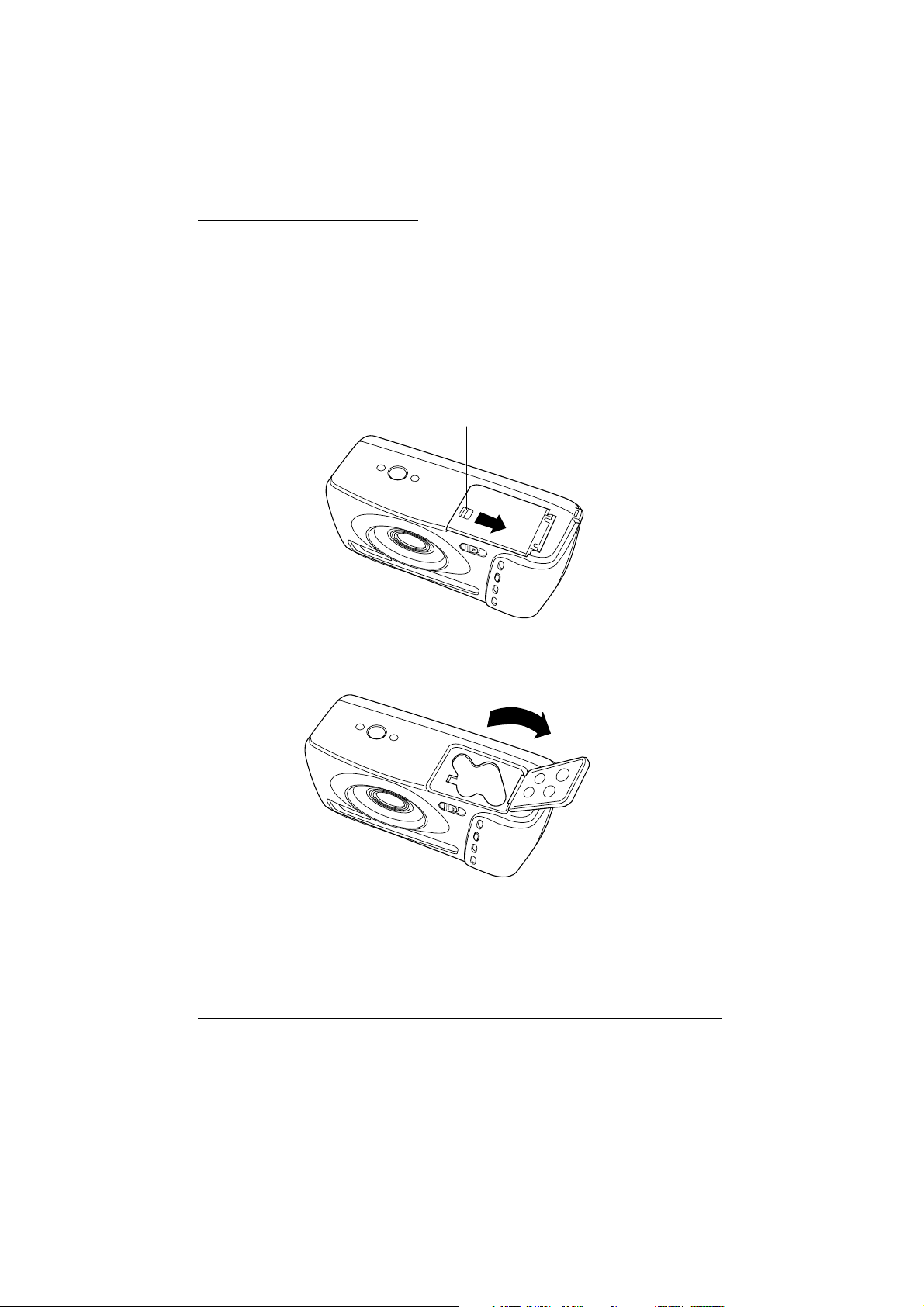
Установка батарей
Ваша камера PhotoPC 500 поставляется с комлектом из четырех
щелочных батарей — сухих элементов типа AA (LR6). Проверьте,
чтобы камера была выключена, а затем выполните следующую
процедуру по установке батарей:
1. Переверните камеру и поверните ее так, чтобы объектив был
обращен к вам. Сдвиньте крышку батарейного отсека вправо,
чтобы освободить ее от защелки.
Защелка крышки батарейного отсека
2. Откройте крышку батарейного отсека по направлению стрелки.
Первичная подготовка камеры к работе 1-5
Page 21
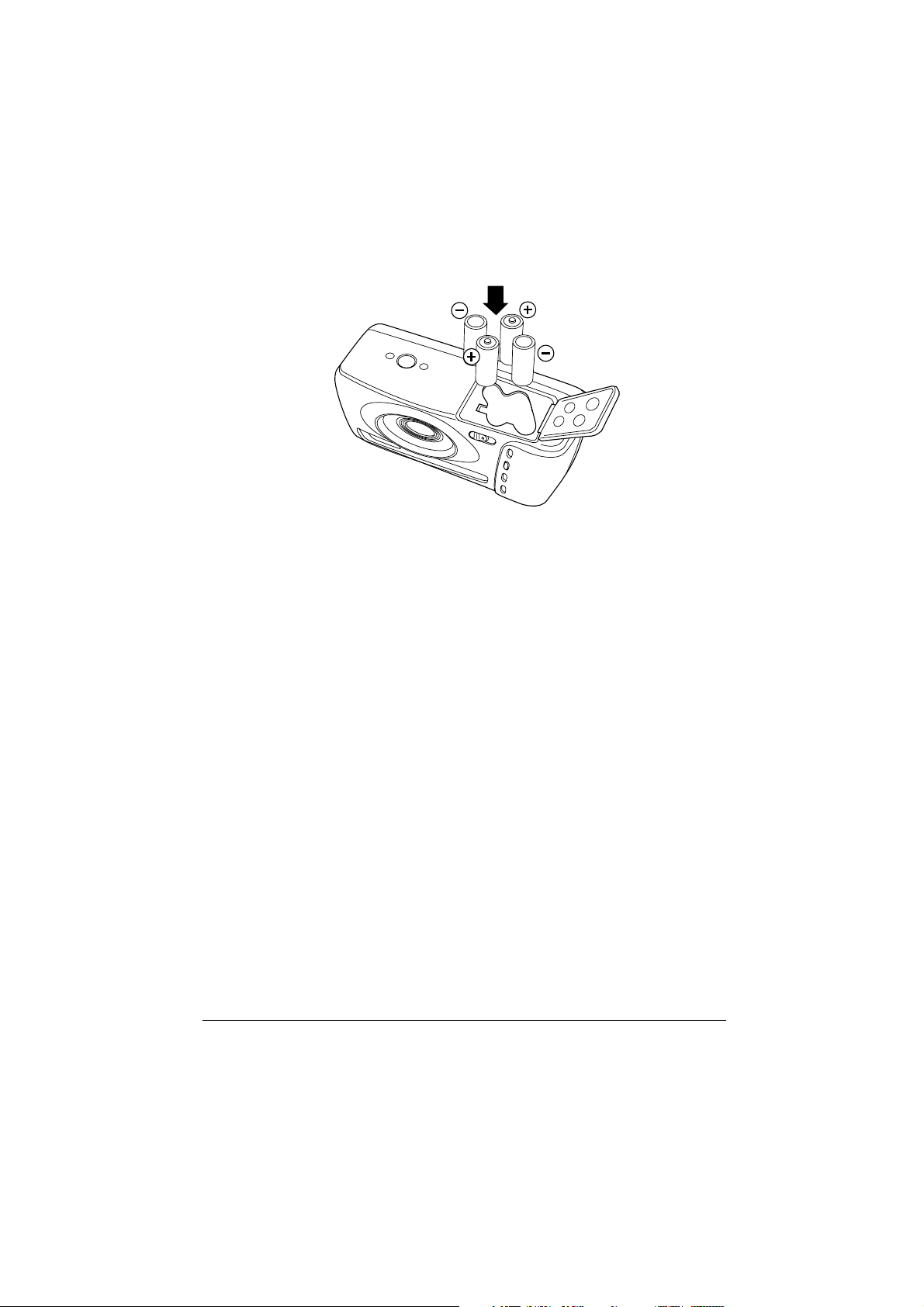
3. Вставьте все четыре батареи в отсек, соблюдая полярность
( + и — ) контактных торцов, как показано на рисунке ниже.
4. Закройте крышку батарейного отсека. Проверьте, чтобы
крышка была зафиксирована защелкой.
1-6 Первичная подготовка камеры к работе
Page 22
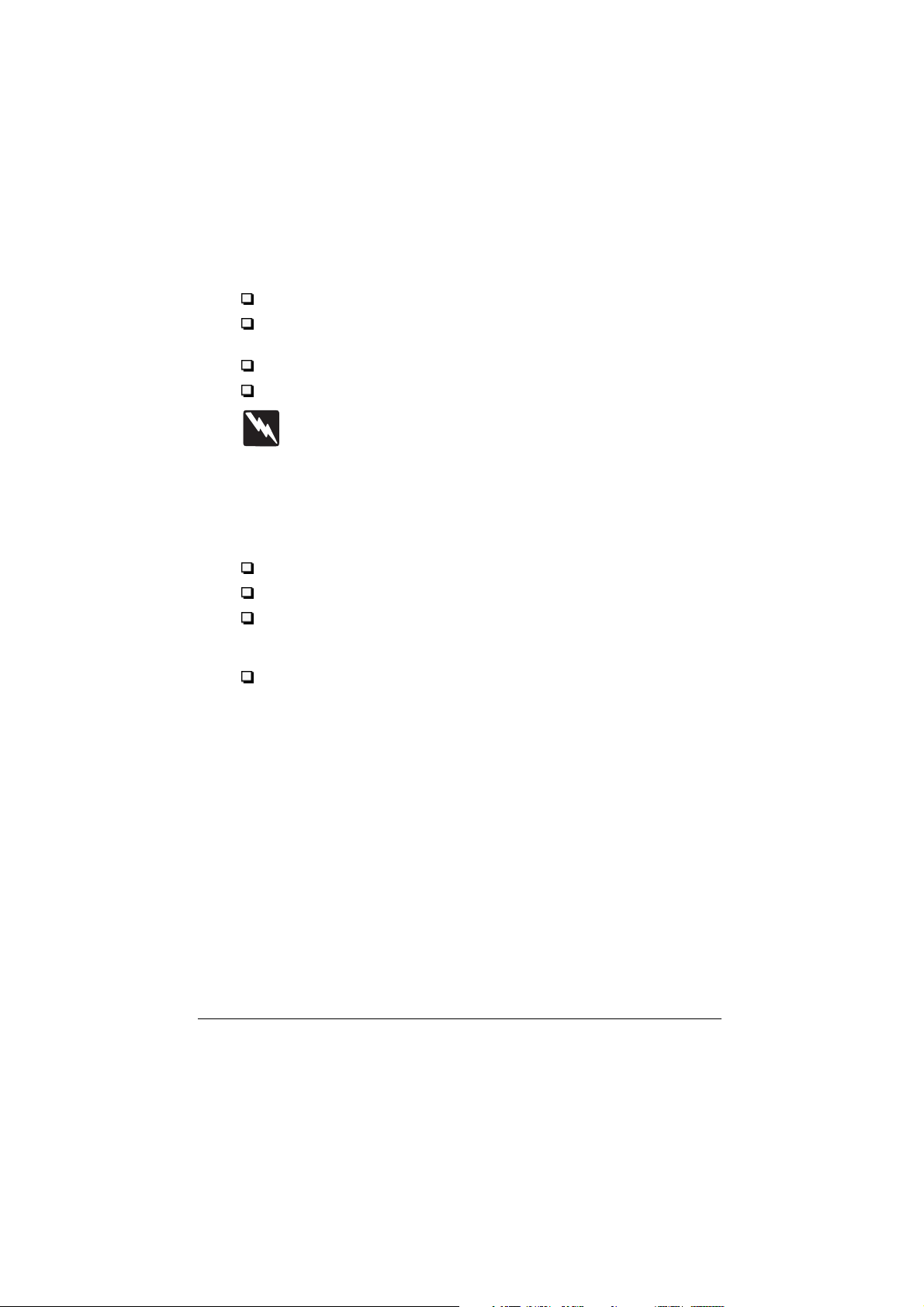
Обращение с батареями
Когда батареи вашей камеры PhotoPC 500 разрядятся, вы можете
заменить их любым комплектом из следующих элементов:
Щелочные батареи одноразового пользования типа AA (LR6)
Литиевые батареи одноразового пользования типа AA (с самым
большим сроком службы)
Перезаряжаемые аккумуляторные батареи типа AA Ni-Cd
Перезаряжаемые аккумуляторные батареи типа AA Ni-MH
Предупреждение:
Во избежание опасности возникновения пожара или взрыва не
смешивайте в одном комплекте батареи разных типов. Не
кладите батареи вместе с монетами, ключами или другими
металлическими предметами, которые могут замкнуть
накоротко контактные поверхности батарей и разрядить
батареи.
При обращении с батареями соблюдайте следующие правила:
Не пользуйтесь марганцово-цинковыми батареями.
Заменяйте весь комплект батарей одновременно.
Не роняйте, не прокалывайте, не разбирайте и не деформируйте
батарей.
Не смачивайте батарей и не подвергайте их воздействию огня.
Если вы не пользуетесь камерой длительное время, выньте из
нее батареи и храните их в сухом и прохладном месте.
Первичная подготовка камеры к работе 1-7
Page 23
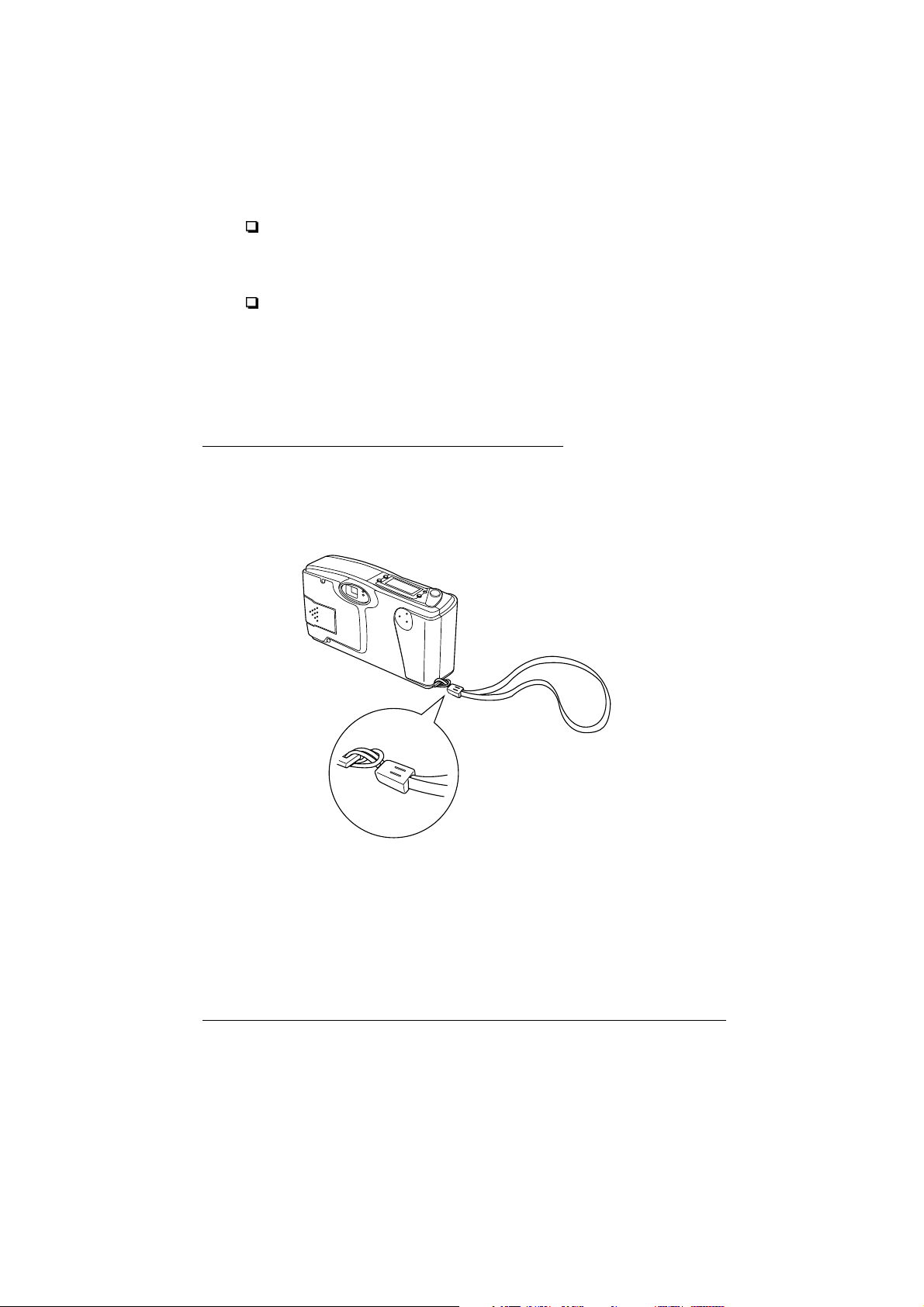
Утилизируйте батареи в соответствии с инструкцией заводаизготовителя и правилами охраны окружающей среды.
Справляйтесь у местной администрации, куда можно сдавать
батареи на утилизацию.
Если вы используете перезаряжаемые аккумуляторные батареи
типа AA Ni-Cd или типа AA Ni-MH, заменяйте их после разряда
запасным комплектом из четырех полностью заряженых
аккумуляторов. Если же вы заметите, что после перезарядки
несколько раз ваши батареи разряжаются быстрее, проследите за
тем, чтобы вы использовали их до наступления полного разряда,
прежде чем перезаряжать их.
Прикрепление наручного ремня
Чтобы прикрепить наручный ремень к камере, проденьте его через
торцовую скобу и затяните петлю, как показано на рисунке внизу.
1-8 Первичная подготовка камеры к работе
Page 24
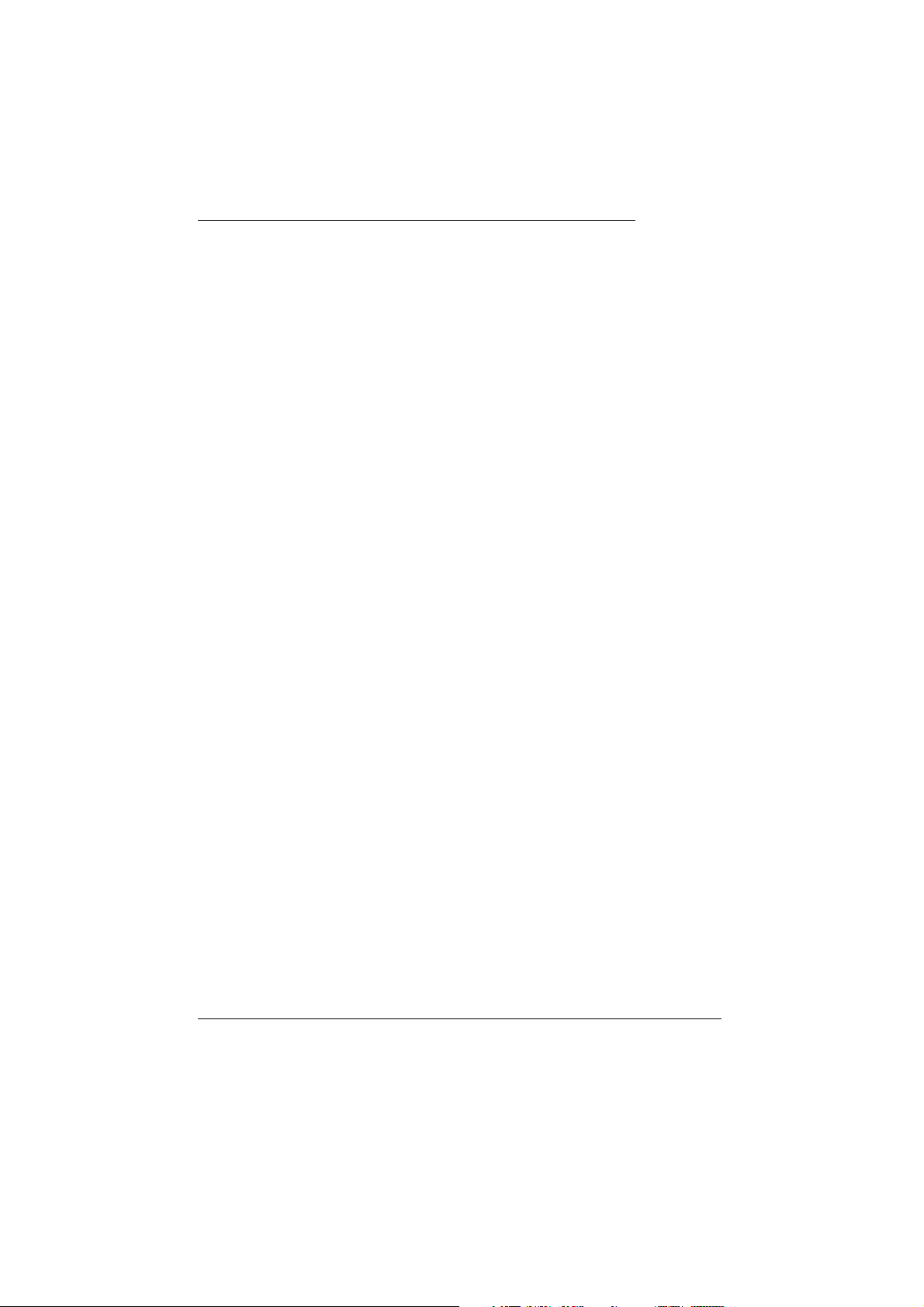
Установка программного обеспечения
EPSON Photo!
Камера PhotoPC 500 поставляется с программным обеспечением
EPSON Photo!, которое обеспечит вам возможность переноса
отснятых фотографий из камеры в компьютер, а затем в документы.
С помощью этого программного обеспечения вы сможете изменять
установки параметров камеры. Для инсталляции программного
обеспечения выполните следующую процедуру.
Для Windows
1. Вставьте компакт-диск CD-ROM, содержащий программное
обеспечение EPSON Photo! в свой CD-ROM-дисковод либо, если
вы пользуетесь дискетной версией ПО, вставьте гибкий диск Disk
1 в дисковод для дискет на вашем компьютере.
2. В окне Windows 3.1 или Windows NT Program Manager
(Диспетчер программ среды Windows NT) выберите команду
Run (Выполнить) в меню File (Файл). Находясь в операционной
среде Windows 95, щелкните мышью по кнопке Start (Пуск),
а затем по кнопке Run (Выполнить).
3. При инсталляции программного обеспечения с компакт-диска
CD-ROM введите с клавиатуры команду E:\EPSON\SETUP. В
зависимости от страны-импортера вам необходимо ввести также
предпочитаемый язык. Например, французским пользователям
камеры необходимо ввести E:\EPSON\FRENCH\SETUP. Если
CD-ROM-дисковод закодирован не буквой Е, то замените ее
другой литерой.При установке программного обеспечения с
дискет, введите A:\SETUP (или B:\SETUP).
4. Нажмите кнопку ОК и выполните указания с экрана.
Первичная подготовка камеры к работе 1-9
Page 25
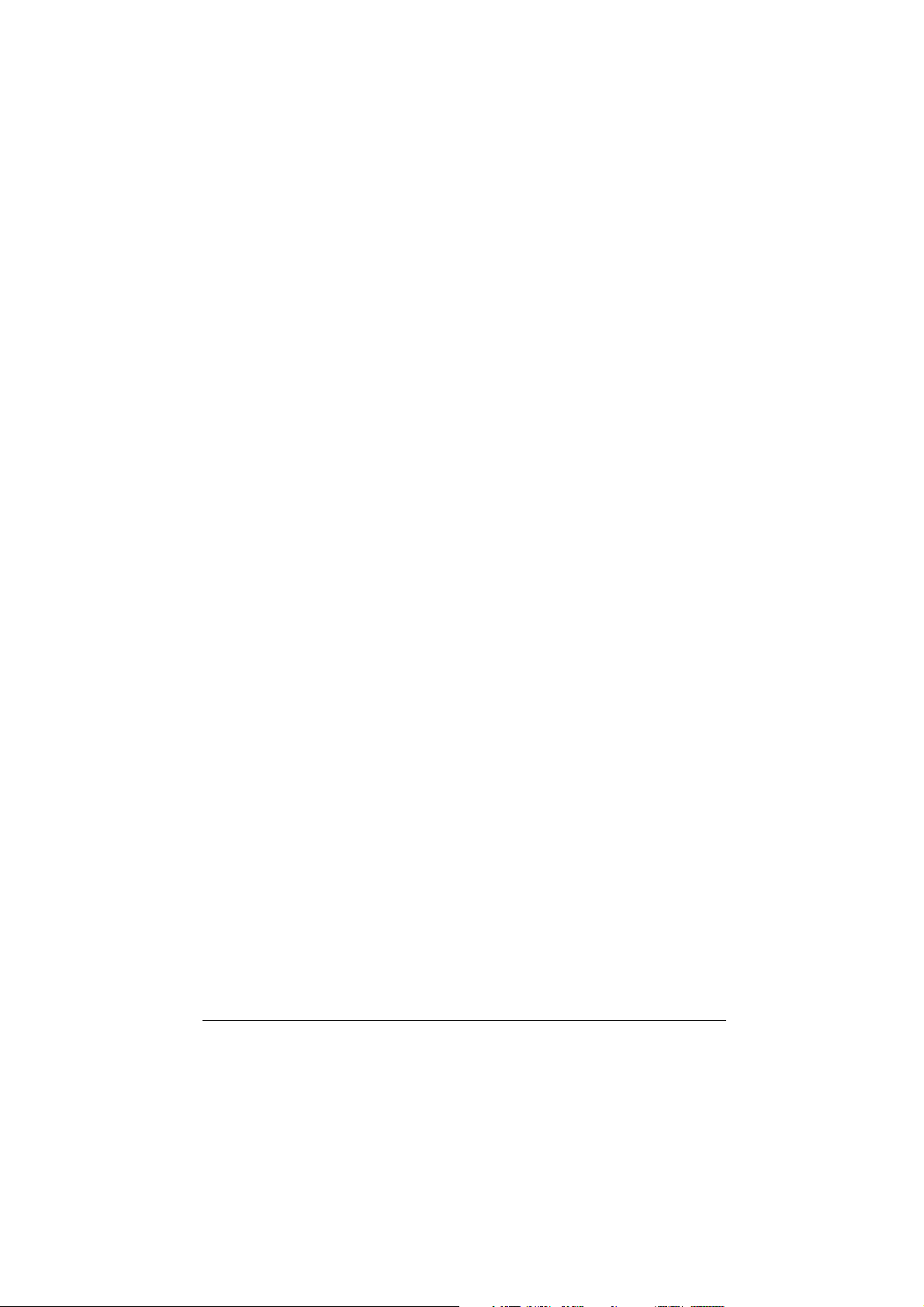
Для Macintosh
1. Вставьте компакт-диск CD-ROM, содержащий программное
обеспечение EPSON Photo! в свой CD-ROM-дисковод либо, если
вы пользуетесь дискетной версией ПО, вставьте гибкий диск Disk
1 в дисковод для дискет на вашем компьютере.
2. Дважды щелкните мышью по папке EPSON и дважды щелкните
мышью по значку установщика. В зависимости от страныимпортера папка EPSON может включать несколько папок со
значками установщиков для различных национальных языков.
Откройте папку с желательным языком и внутри ее дважды
щелкните мышью по значку установщика. В появившемся
первом окне нажмите кнопку ОК и в дальнейшем выполняйте
указания с экрана. Если вы инсталлируете программное
обеспечение с дискет, просто щелкните дважды клавишей мыши
по значку программы-установщика.
Установка времени и даты съемки
Если вы хотите, чтобы на каждом снимке автоматически
фиксировались астрономическое время суток и дата, выполните
инструкции гл. 4.
Теперь вы готовы делать снимки вашей камерой PhotoPC 500.
Перейдите к гл. 2, в которой вы найдете простые пошаговые
инструкции.
1-10 Первичная подготовка камеры к работе
Page 26
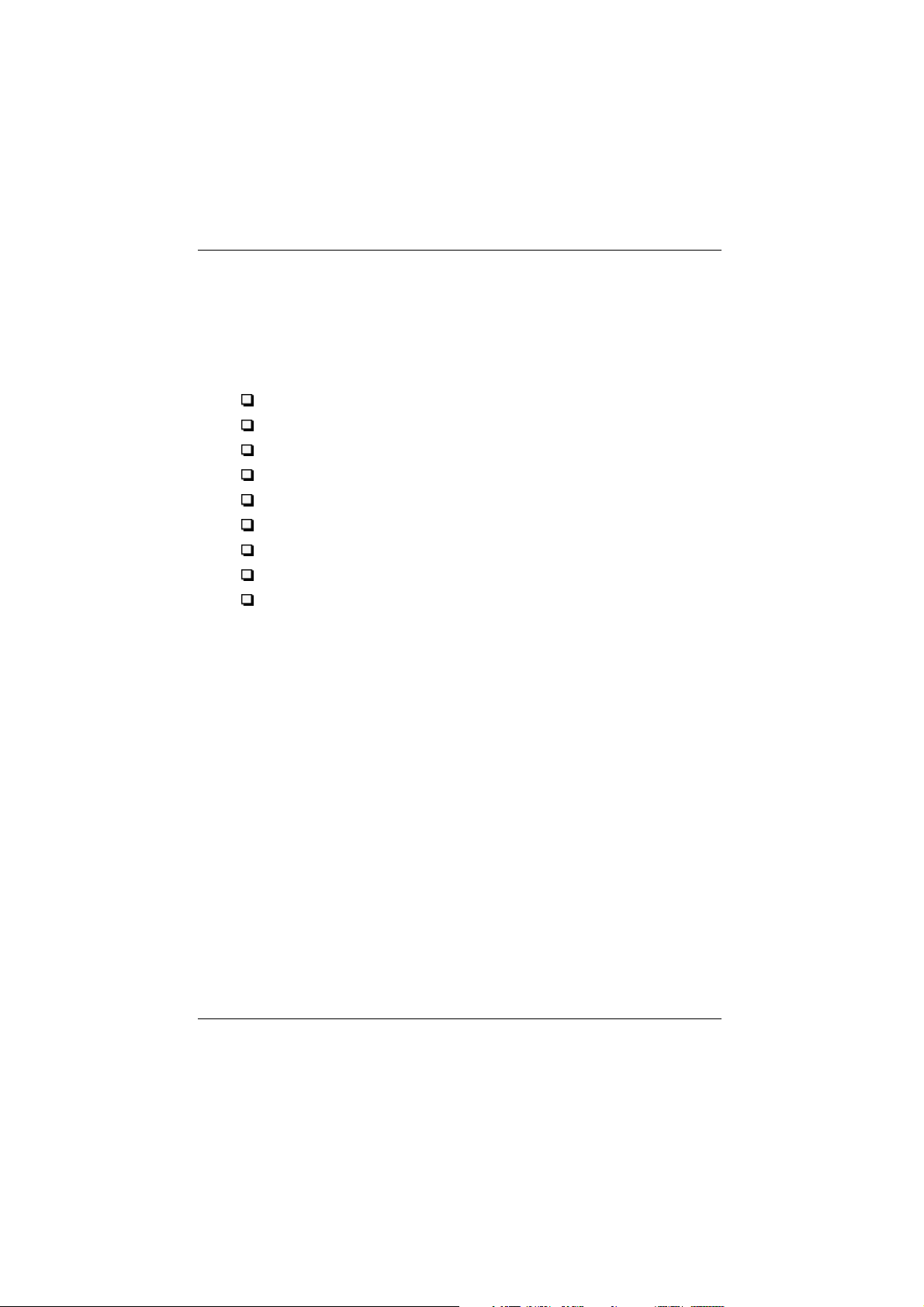
Глава 2
Съемка камерой PhotoPC 500
Пользование камерой PhotoPC 500 аналогично съемке
традиционным фотоаппаратом типа “целься и стреляй”.В этой главе
вы прочтете обо всем, что вам нужно знать для съемки, включая
следующую информацию:
Включение и выключение камеры
Автоотключение
Дисплей
Проверка заряда батарей по значку
Спуск затвора
Расстояние до объекта
Регулировка установок
Стирание снимков
Проверка счетчика снимков
Съемка камерой PhotoPC 500 2-1
Page 27
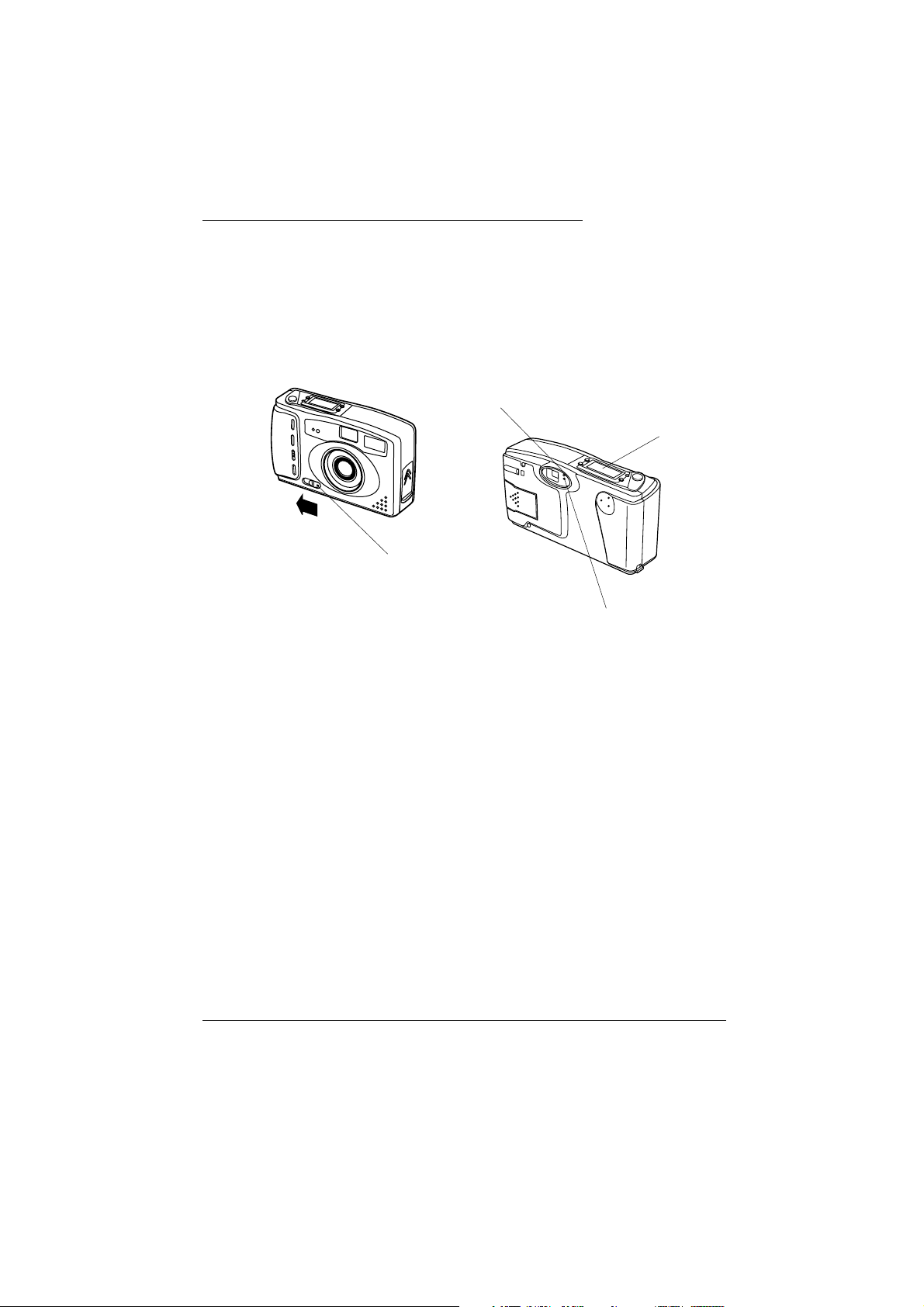
Включение и выключение камеры
Для включения камеры просто переведите ползунок выключателя
питания в положение ON (Вкл). Открывается крышка объектива и
наверху камеры начинает светиться дисплей. На задней панели
камеры несколько секунд мигает красный индикатор подготовки.
Когда он перестанет мигать и когда загорится зеленый индикатор
готовности, камера готова для съемки.
Индикатор подготовки (красный)
ON (Вкл)
Выключатель питания
Индикатор готовности (зеленый)
Переведите ползунок выключателя питания в положение OFF
(Выкл), чтобы выключить камеру. Крышка объектива закрывается и
гаснет дисплей.
Дисплей
2-2 Съемка камерой PhotoPC 500
Page 28
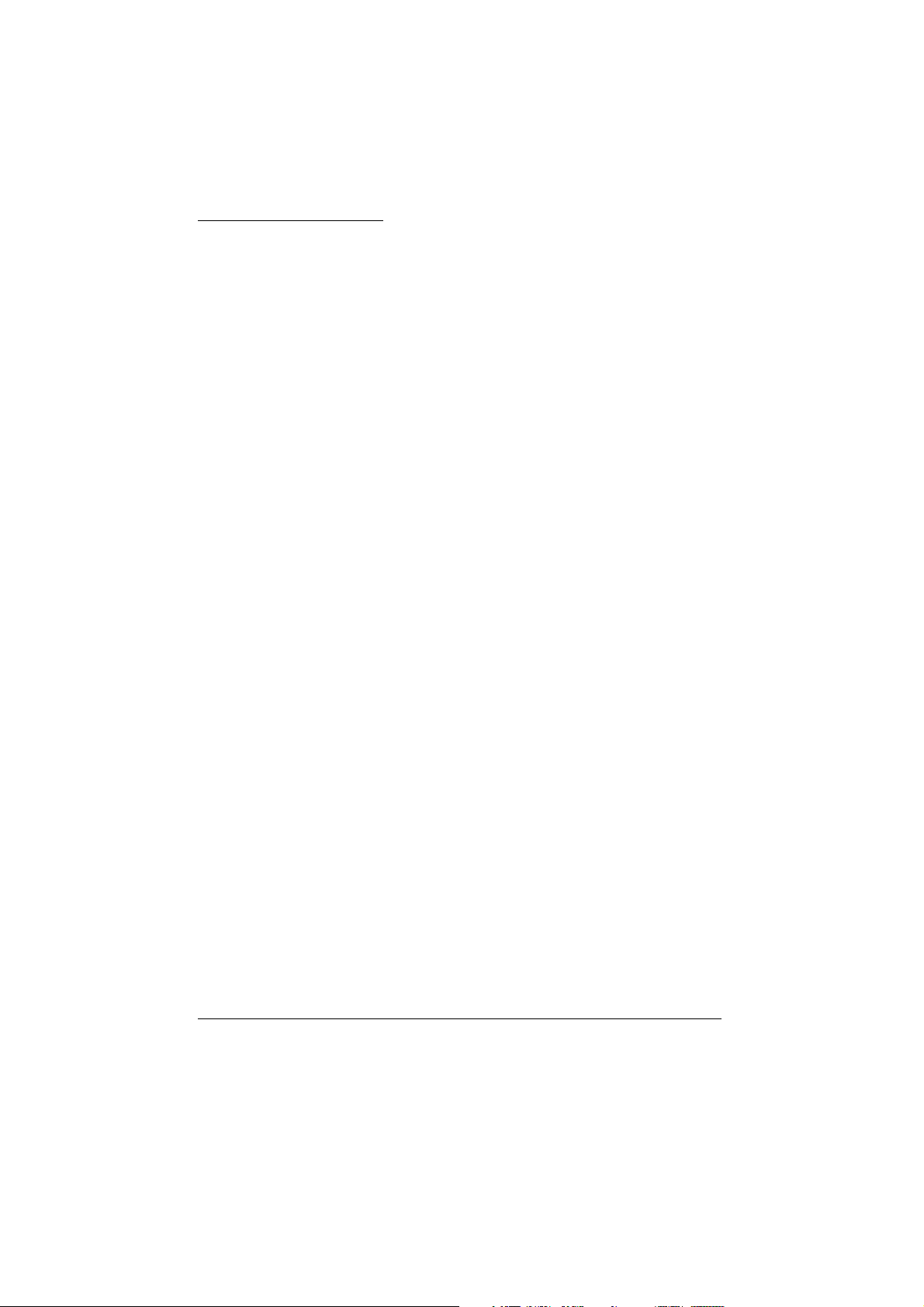
Автоотключение
Если вы не сделаете снимка в течение 60 секунд, камера выключится
автоматически для сбережения энергии батарей. Для повторного
включения камеры сдвиньте ползунок выключателя питания в
положение OFF (Выкл), а затем в положение ON (Вкл).
По желанию вы можете вместо 60-секундной задержки отключения
задать другую установку автоотключения. Подробнее см. гл. 4.
Когда камера подключена к компьютеру, она выключается сама
через 5 минут простоя.
Если камера подключена к дополнительному выпрямительному
блоку питания, функция автоотключения не действует.
Съемка камерой PhotoPC 500 2-3
Page 29
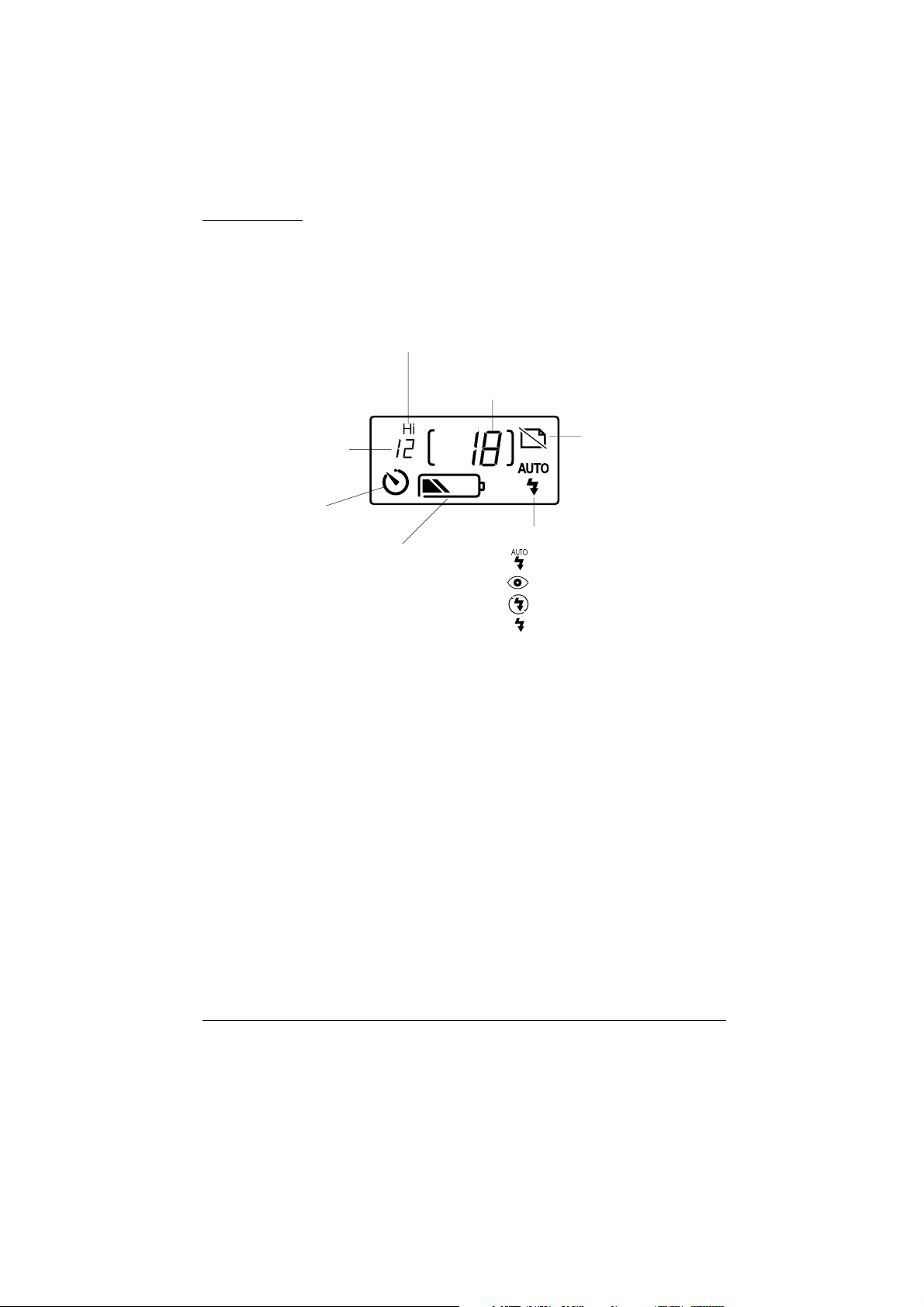
Дисплей
Дисплей отображает, сколько снимков вы сделали и какой остался
уровень заряда батарей, а также задаваемые вами установки
параметров.
Режим разрешения (см. стр. 2-11)
Hi: Высокое разрешение
S: Нормальное разрешение
Сделано снимков (см. стр. 2-15)
Стирание снимков
Осталось кадров
(см. стр. 2-15)
Автоспуск
(см. стр. 2-13)
Уровень заряда
батарей (см. стр. 2-5)
Режимы вспышки (см. стр. 2-10)
(см. стр. 2-14)
Автоматическая вспышка
Подавление красного зрачка
Вспышка выключена
Принудительная вспышка
2-4 Съемка камерой PhotoPC 500
Page 30
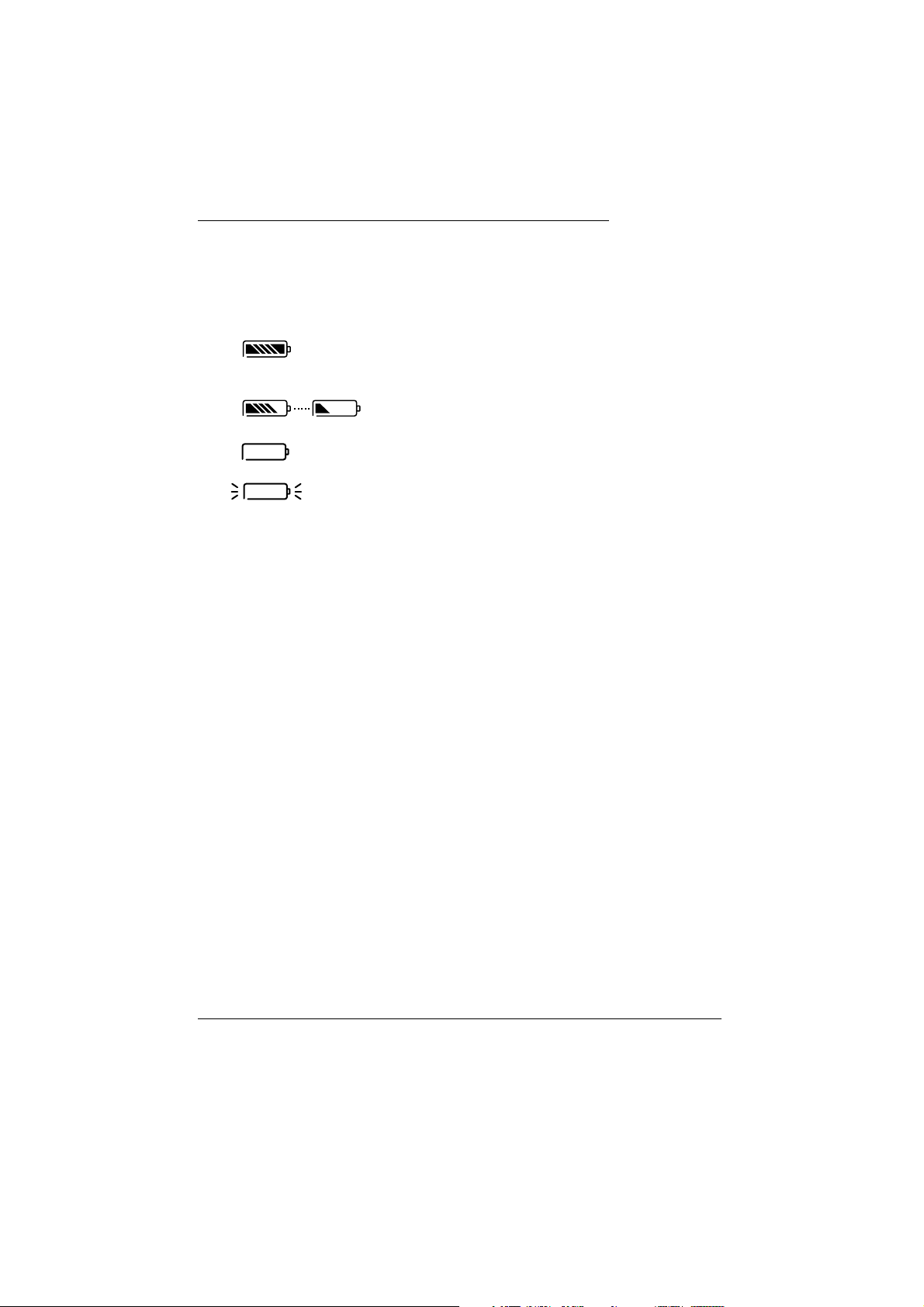
Проверка заряда батарей по значку
При работе с питанием от батарей вы можете проверять по значку
состояния батарей на дисплее, какой остался уровень заряда. Значок
отображает остаточный уровень заряда батарей на следующих этапах:
Полный заряд батарей
(или включен выпрямительный блок питания)
Запас энергии уменьшается
Батареи почти разряжены
Замените батареи
Значок состояния батарей неточен, особенно когда в камере
установлены нещелочные батареи. Поэтому по значку можно судить
лишь ориентировочно об оставшемся запасе энергии.
На срок службы батарей влияют различные факторы, в том числе
окружающая температура и тип используемых батарей.
Низкая температура (особенно ниже 10°С) ослабляет батареи.
См. гл. 1, как менять батареи.
Съемка камерой PhotoPC 500 2-5
Page 31

Спуск затвора
Для фотографирования объекта выполните следующие шаги:
1. Включите камеру и подождите, пока возле окуляра видоискателя
не загорится зеленый индикатор готовности.
2. Направьте камеру на объект и, гляда в видоискатель,
сориентируйте камеру так, чтобы объект оказался внутри
желтой кадровой рамки. Если вы не видите всех четырех углов
рамки, изменяйте угол зрения до тех пор, пока они не появятся
в видоискателе.
3. Медленно нажимайте на спусковую кнопку.
4. Удерживайте камеру неподвижно до тех пор, пока красный
индикатор подготовки не начнет мигать и пока зуммер не подаст
звуковой сигнал (“бип”).
Видоискатель
Индикатор подготовки (красный)
Индикатор готовности (зеленый)
Спусковая кнопка
2-6 Съемка камерой PhotoPC 500
Page 32

Мигающий красный индикатор подготовки означает, что
изображение схвачено и камера обрабатывает его. (Если вы
попробуете нажать на спусковую кнопку, когда мигает этот
индикатор, вы услышите поданные зуммером два звуковых сигнала,
означающих “ошибка”.) Когда красный индикатор перестанет
мигать, изображение будет сохранено в памяти камеры.
Изображения сохраняются в памяти на протяжении нескольких лет
даже после выключения камеры и после удаления из нее батарей.
Как только загорится зеленый индикатор готовности камеры, вы
сможете делать очередной снимок.
Съемка камерой PhotoPC 500 2-7
Page 33

Расстояние до объекта
Камеру следует располагать на удалении от фотографируемого
объекта не менее 60 см. Для съемок с более близкого расстояния
необходимо применять насадную широкоугольную линзу с
диаметром наружной соединительной резьбы 37 мм от видеокамеры.
См. указания на стр. А-19. Вам также может потребоваться
дополнительный ЖК-монитор, с помощью которого вы сможете
фотографировать объекты с расстояния всего 20 см. См. указания на
стр. А-1.
Когда вы пользуетесь насадной широкоугольной линзой,
видоискатель не отображает в точности снимаемый объект. В этом
случае рекомендуется либо оснастить камеру дополнительным ЖКмонитором, либо подключить ее к компьютеру, чтобы просмотреть
крупноплановое изображение на экране перед тем, как снимать его
вашей камерой. Сведения о съемке с применением ЖК-монитора
читайте на стр. А-1 и с помощью компьютера — на стр. 4-1.
Фотографировать со вспышкой можно на расстоянии от объекта в
пределах от 45 см до 3 м, как описано на стр. 2-10.
Примечание:
При фотографировании вне помещения становитесь так, чтобы солнце
светило вам в спину. Когда вы фотографируете при очень ярком
освещении (например, на берегу моря или на снегу), ваши снимки будут
получаться слишком светлыми. Можно воспользоваться нейтральным
светофильтром типа ND, чтобы уменьшить освещенность. См. также
стр. 5-8.
2-8 Съемка камерой PhotoPC 500
Page 34

Регулировка установок
У камеры PhotoPC 500 с помощью кнопок на верхней панели можно
регулировать установки следующих трех параметров:
Вспышка
Разрешение
Автоспуск
Все установки кнопок управления (за исключением автоспуска)
сохраняются и после выключения камеры.
Примечание:
Настройки органов управления сбрасываются и возвращаются к
заводским установкам, когда вы вынимаете или заменяете батареи
питания.
Разрешение
Автоспуск
Стирание
Вспышка
Съемка камерой PhotoPC 500 2-9
Page 35

Вспышка
Встроенная фотовспышка у камеры PhotoPC 500 имеет четыре
установки, описанные ниже, которые действуют на удалении от
фотографируемого объекта в пределах от 45 см до 3 м. Нажимайте на
кнопку режимов вспышки, пока не будет установлен нужный вам
режим. Значки установок отображаются на дисплее в следующей
очередности:
AUTO
Автоматическая вспышка
Фотовспышка срабатывает автоматически, когда в ней
появляется необходимость для достижения адекватной
освещенности (заводская установка).
Подавление красного зрачка
Фотовспышка срабатывает на короткое время перед
основным разрядом, чтобы ослабить эффект красного
зрачка при фотографировании людей со вспышкой. Как и
при установке “Автоматическая вспышка”, в этом режиме
фотовспышка срабатывает автоматически, когда в ней
появляется необходимость для достижения адекватной
освещенности.
Вспышка выключена
Фотовспышка заблокирована даже при отсутствии
адекватной освещенности. Пользуйтесь этой установкой для
достижения определенного эффекта или когда запрещено
фотографирование со вспышкой.
Принудительная вспышка
Фотовспышка срабатывает при каждом выполнении снимка.
Применяйте эту установку, чтобы компенсировать влияние
заднего освещения; например, когда солнце светит вам в
лицо.
2-10 Съемка камерой PhotoPC 500
Page 36

Разрешение
У камеры PhotoPC 500 имеется две установки разрешения: высокое и
нормальное разрешение. Нажимайте на кнопку переключателя для
смены установки разрешения. Установки отображаются на дисплее в
форме буквенных обозначений, как показано ниже.
Переключатель
разрешения
Hi
S
Высокое разрешение
Снимки выполняются при разрешении 640 ½ 480 пикселов.
На полученных фотоснимках будет отображено больше
деталей, однако в этом режиме камера может выполнить
только 30 снимков (заводская установка).
Нормальное (стандартное) разрешение
Снимки выполняются при разрешении 320 ½ 240 пикселов.
Камера сохраняет в своей памяти 60 фотоснимков, однако в
этом режиме передается меньше деталей.
Съемка камерой PhotoPC 500 2-11
Page 37

Вы можете свободно переключаться с одной разрешающей
способности на другую, и в памяти камеры будут храниться
фотоснимки как с высоким, так и с нормальным разрешением; при
этом соответственно будет изменятся общее предельное количество
снимков. Например, память камеры будет хранить всего 45 снимков,
в том числе 15 снимков высокого разрешения и 30 снимков
нормального разрешения.
Примечание:
Задавайте высокое разрешение для получения фотоснимков
моментального формата и более крупных. Нормальное разрешение будет
достаточным на фотографиях формата 9 ½ 13 см.
2-12 Съемка камерой PhotoPC 500
Page 38

Автоспуск
Настройка автоспуска обеспечивает 10-секундную задержку
от момента нажатия на спусковую кнопку затвора до
момента фактического фотографирования. За это время вы
успеете сфотографировать себя. Когда вы пользуетесь
автоспуском, его пиктографический значок на дисплее
мигает.
Выполните следующие шаги при фотографировании с автоспуском.
1. Установите камеру устойчиво на плоской поверхности или на
штативе.
2. Нажмите кнопку автоспуска. Значок автоспуска на дисплее
мигает.
3. Нажмите на спусковую кнопку затвора. Световой индикатор
автоспуска, расположенный на передней панели камеры,
загорается и горит 7 секунд. Затем он мигает еще 3 секунды.
Зуммер камеры подает звуковой сигнал после того, как снимок
сделан. Красный индикатор подготовки, расположенный на задней
панели камеры, мигает, пока камера PhotoPC 500 обрабатывает
изображение. Когда красный индикатор подготовки перестает мигать
и загорается зеленый индикатор готовности, режим автоспуска
отключается и вы можете фотографировать снова уже следующий
объект.
Кнопка
автоспуска
Спусковая
кнопка
Индикатор автоспуска
Съемка камерой PhotoPC 500 2-13
Page 39

Стирание снимков
Если вы не хотите сохранять сделанный снимок, вы можете
стереть его из памяти камеры. Остроконечным предметом,
например шариковой ручкой, надавите на кнопку стирания,
расположенную на верхней панели камеры. Значок
стирания снимков мигает на дисплее, когда вы нажимаете
на эту кнопку.
Через несколько секунд снимок, выполненный последним, будет
стерт из памяти камеры. Показатние счетчика снимков уменьшается
на единицу. Вы можете продолжать нажимать на кнопку для
стирания большего числа снимков.
Примечание:
Чтобы стереть одновременно все снимки, хранимые в памяти камеры,
нажмите на кнопку стирания снимков, одновременно удерживая
нажатой кнопку автоспуска. Пиктографический значок стирания
мигает на дисплее до тех пор, пока не будут стерты из памяти все
снимки. Операция общего стирания снимков может длиться до десяти
секунд.
Вы можете отбирать и стирать снимки выборочно, когда ваша камера
подключена к компьютеру или оснащена дополнительным
жидкокристаллическим монитором. См. гл. 3 об инструкциях, как
стирать фотоснимки из памяти камеры через компьютер, и стр. А-1 о
стирании с применением ЖК-монитора.
2-14 Съемка камерой PhotoPC 500
Page 40

Проверка счетчика снимков
Крупная цифра в центре дисплея (см. рисунок ниже) показывает,
сколько снимков вы уже сделали. Левое число более мелкого
начертания показывает, сколько снимков вы еще можете сделать.
Сделано снимков
Осталось кадров
Число оставшихся незаснятых кадров зависит от выбранного вами
разрешения. Если в процессе фотографирования вы переключаетесь
между нормальным и высоким разрешением, число оставшихся
кадров не будет одинаковым. Так, если при фотографировании с
высоким разрешением счетчик оставшихся кадров показывает 2, то
его показание изменится на 4, когда вы переключите камеру на
нормальное разрешение.
Когда память камеры заполнена, счетчик оставшихся кадров
показывает 0. На задней панели загорается красный индикатор
подготовки и вы не сможете нажать на спусковую кнопку. В этом
случае вы должны стереть из памяти камеры несколько снимков или
все снимки. Только после этого вы сможете снова фотографировать
вашей камерой. Подробнее см. предыдущий раздел “Стирание
снимков” Если вы хотите сохранить свои снимки до стирания их,
подключите камеру к компьютеру и перешлите их в его накопитель,
как описано далее в гл. 3.
Съемка камерой PhotoPC 500 2-15
Page 41

Переходите к изучению гл. 3, в которой вы узнаете, как подключать
камеру к компьютеру и как пересылать в него свои снимки.
2-16 Съемка камерой PhotoPC 500
Page 42

Глава 3
Пользование камерой PhotoPC 500
с компьютером
Заакончив фотографирование, вы можете подключить камеру к
компьютеру и перенести в него свои снимки. Впоследствии вы
сможете вставлять их в письма, презентации или в любое другое
произведение вашего труда, выполненное на компьютере. В этой
главе вы узнаете:
Как подключать камеру PhotoPC 500 к вашему компьютеру
Как переносить из нее фотоснимки в компьютер
Как стирать снимки из памяти камеры
Как использовать снимки в ваших документах
Подключение камеры PhotoPC 500
к компьютеру
Перед началом обратите внимание на последовательный кабель или
кабели, которые вы получили в упаковке вместе с вашей камерой
PhotoPC 500. Длинный кабель служит для подключения камеры к
IBM PC-совместимому компьютеру, а короткие кабели потребуются
для связи вашей камеры с компьютером типа Macintosh. Проверьте,
чтобы к этому моменту камера закончила обработку фотоснимков.
Если вы приобрели дополнительно выпрямительный блок питания,
то вы сможете экономить заряд батарей, применяя электропитание
камеры от сети, как только вы подключите камеру к компьютеру.
Примечание:
Как только вы подключаете камеру к компьютеру, вы уже не сможете
пользоваться ее кнопками управления, в том числе кнопкой спуска
затвора. Камерой вы сможете управлять только через компьютер.
Пользование камерой PhotoPC 500 с компьютером 3-1
Page 43

Функция автоотключения питания камеры от батарей сохраняется и
при подключенни камеры к компьютеру, но она активизируется
только через пять минут бездействия. Чтобы включить камеру вновь,
передвиньте ползунок выключателя питания вначале в положение
OFF (Выкл), а затем в ON (Вкл), либо воспользуйтесь для ее
включения через компьютер программными средствами управления
камерой, как описано далее в гл. 4.
Подключение к IBM PC
Для подключения камеры к компьютеру выполните следующие
действия:
1. Поверните камеру к себе крышкой, закрывающей гнездо ввода
электропитания постоянным током и последовательный порт.
Надавите на стрелки крышки и сдвиньте крышку вверх, чтобы
открыть ее.
3-2 Пользование камерой PhotoPC 500 с компьютером
Page 44

2. В зависимости от типа вашего длинного кабеля совместите
стрелку или плоскую лыску разъема кабеля с треугольной
меткой у последовательного порта камеры. Затем вставьте
разъем кабеля в ответный разъем порта.
or
Метка
3. Найдите на задней панели вашего компьютера последовательный
порт. У вашего компьютера может быть два последовательных
порта с надписями СОМ1 и СОМ2, либо эти порты могут быть
замаркированы значками. Если у вашего компьютера свободны оба
последовательных порта, то подключите свою камеру к порту 1.
Пользование камерой PhotoPC 500 с компьютером 3-3
Page 45

4. Выровняйте последовательный разъем кабеля с одним из
последовательных портов компьютера и вставьте разъем в порт.
После этого затяните фиксирующие винты.
Последовательный
кабель
Последовательный порт компьютера
5. Включите камеру и вашу компьютерную систему. На дисплее
камеры под показанием счетчика отснятых фотоснимков
появляется черта.
Черта указывает, что камера
подключена к компьютеру.
Предостережение:
Располагайте всю компьютерную систему подальше от
потенциальных источников электромагнитных помех, например
от громкоговорителей или от базовых блоков радиотелефонов.
3-4 Пользование камерой PhotoPC 500 с компьютером
Page 46

Подключение к Macintosh
Для подключения камеры к компьютеру выполните следующие
действия:
1. Сочлените длинный кабель с коротким кабелем (с переходным
кабелем для подключения к компьютеру Macintosh), как
показано на рисунке. Затем затяните фиксирующие винты.
2. Поверните камеру к себе крышкой, закрывающей гнездо ввода
электропитания постоянным током и последовательный порт.
Надавите на стрелки крышки и сдвиньте крышку вверх, чтобы
открыть ее.
3. В зависимости от типа вашего длинного кабеля совместите
стрелку или плоскую лыску разъема кабеля с треугольной
меткой у последовательного порта камеры. Затем вставьте
разъем кабеля в отвветный разъем порта.
Метка
or
Пользование камерой PhotoPC 500 с компьютером 3-5
Page 47

4. Найдите на задней панели вашего компьютера модемный порт и
принтерный порт. Эти порты должны быть замаркированы
пиктографическими значками:
Модемный порт Принтерный порт
5. Выровняйте последовательный разъем кабеля либо с модемным
портом, либо с принтерным портом компьютера и вставьте
разъем в порт.
6. Включите камеру и вашу компьютерную систему. На дисплее
камеры под показанием счетчика отснятых фотоснимков
появляется черта.
Черта указывает, что камера
подключена к компьютеру.
Предостережение:
Располагайте всю компьютерную систему подальше от
потенциальных источников электромагнитных помех, например
от громкоговорителей или от базовых блоков радиотелефонов.
3-6 Пользование камерой PhotoPC 500 с компьютером
Page 48

Открывание программы EPSON Photo!
Теперь, когда ваши камера и компьютер сопряжены и включены, вы
готовы начать работать с программным обеспечением EPSON
Photo!, которое поставлено вам вместе с камерой PhotoPC 500. Это
программное обеспечение позволяет вам пересылать ваши
фотоснимки в компьютер, чтобы вы смогли использовать их в своих
документах. Если вы до сих пор не установили программное
обеспечение EPSON Photo!, сделайте это сейчас, выполняя указания
на стр. 1-9.
Доступ к EPSON Photo! в Windows
Чтобы сразу открыть программное обеспечение EPSON Photo!,
просто дважды щелкните мышью по его значку в программной
группе EPSON Digital Camera (Цифровая камера EPSON) (для
Windows 3.1 и Windows NT) или щелкните мышью по его значку в
папке EPSON Digital Camera (Цифровая камера EPSON) (для
Windows 95).
Для доступа в программное обеспечение EPSON Photo! из
прикладной программы, которая поддерживает стандарт обеспечения
совместимости при получении изображений TWAIN, выберите
EPSON Digital Camera (Цифровая камера EPSON) в качестве
источника данных TWAIN в меню File (Файл) вашего приложения, а
затем захватите само изображение.
Для доступа в программное обеспечение EPSON Photo! из
приложения, которое поддерживает интерфейс компоновки и
связывания объектов OLE2, выберите EPSON Digital Camera Object
(Объект Цифровая камера EPSON) в меню Insert Object (Вставить
объект) и нажмите кнопку OK.
Пользование камерой PhotoPC 500 с компьютером 3-7
Page 49

Доступ к EPSON Photo! в Macintosh
Чтобы сразу открыть программное обеспечение EPSON Photo!,
просто дважды щелкните мышью по его значку в папке EPSON
Digital Camera (Цифровая камера EPSON).
Для доступа в программное обеспечение EPSON Photo! из
прикладной программы, которая поддерживает стандарт обеспечения
совместимости при получении изображений TWAIN, выберите
EPSON Digital Camera (Цифровая камера EPSON) в качестве
источника данных TWAIN в меню File (Файл) вашего приложения, а
затем захватите само изображение.
Примечание:
Точный путь доступа в программное обеспечение EPSON Photo! из
TWAIN- или OLE2-совместимых приложений зависит от программного
обеспечения вашего компьютера. Более подробные указания, как
выбирать TWAIN- данные или вставлять OLE-объекты, вы найдете в
руководстве пользователя вашего программного обеспечения.
3-8 Пользование камерой PhotoPC 500 с компьютером
Page 50

Окно EPSON Photo!
Когда вы открываете программное обеспечение EPSON Photo!, на
экране вашего компьютера появляется следующее окно:
Закладки меню
Строка состояния
Индикатор прохождения
Если на экране кнопки Save To Folder (Сохранить в папке) и Erase All
Photos (Стереть все фотоснимки) изображены тускло, это означает,
что, возможно, нарушено сопряжение ваших камеры и компьютера.
Проверьте правильность подключения камеры к компьютеру. Если и
после этого кнопки остаются слабо высвеченными, см. стр. 4-12 об
инструкциях, как пользоваться меню Setup (Наладка), чтобы
обеспечить правильное сопряжение аппаратов.
Пользование камерой PhotoPC 500 с компьютером 3-9
Page 51

Щелкайте клавишей мыши по закладкам меню, расположенным в
верхней части окна EPSON Photo! на экране вашего компьютера,
чтобы раскрыть следующие меню:
Start (Старт)
Меню Start (Старт) позволяет вам переносить или стирать все
фотоснимки из камеры.
Camera (Камера)
Меню Camera (Камера) показывает на экране миниатюрные
изображения всех фотоснимков, которые хранятся в памяти камеры.
По ним вы можете легко выбрать те изображения, которые вы
хотите перенести на жесткий диск компьютера или стереть из
камеры.
Files (Файлы)
Меню Files (Файлы) показывает на экране миниатюрные
изображения всех фотоснимков, которые сохранены в папке. Из
этого меню вы можете выбрать миниатюры и перенести фотоснимки
в свое приложение или стереть из папки.
Frames (Рамки)
Меню Frames (Рамки) дает возможность обрамлять ваши
фотоснимки перед сохранением их в папке или перед переносом их в
ваши документы.
Controls (Органы управления)
Меню Controls (Органы управления) позволяет видеть живое
представление объекта на экране вашего компьютера, делать снимки
через компьютер и изменять установки параметров камеры.
3-10 Пользование камерой PhotoPC 500 с компьютером
Page 52

Setup (Наладка)
Меню Setup (Наладка) позволяет вам задавать установки связи,
необходимые для сопряжения компьютера с камерой. Через это
меню вы можете также устанавливать внутреннее время, дату и
идентифицирующие коды, а также изменять выдержку времени перед
автоотключением.
Закрывание EPSON Photo!
Вы можете закрыть программное обеспечение EPSON Photo!,
щелкнув мышью по кнопке Close (Закрыть) в любом меню.
Получение справки
Щелкните мышью по кнопке Help (Справка) в любом меню
программного обеспечения EPSON Photo!, чтобы получить
оперативную справку об объектах выбранного меню.
Получение информации о состоянии и прохождении
Помимо кнопок Close (Закрыть) и Help (Справка) программное
обеспечение EPSON Photo! отображает строку состояния и
индикатор прохождения независимо от того, какое меню
показывается на экране в данный момент.
Строка состояния
Строка состояния информирует вас о том, какую операцию
выполняет программное обеспечение EPSON Photo! в данный
момент; например, перенос изображений из камеры.
Пользование камерой PhotoPC 500 с компьютером 3-11
Page 53

Индикатор прохождения
Индикатор прохождения показывает долю выполнения длительной
операции на данный момент времени; например, какая часть
изображений уже перенесена из камеры в компьютер.
Меню Start (Старт)
Кроме отображения логотипа EPSON PhotoPC 500 и уведомления об
авторском праве это меню позволяет вам выполнять операции,
описанные ниже.
Перенос всех снимков в компьютер
Вы можете перенести все фотоснимки в компьютер, щелкнув по
кнопке Save To Folder (Сохранить в папке). Появляется диалоговое
окно, в котором объясняется процесс переноса и подсказывается вам
выбрать ту папку, в которую вы намерены перенести свои
фотоснимки.
File Names
После переноса каждого снимка программное обеспечение EPSON
Photo! присваивает ему имя файла с указанием даты,
астрономического времени фотографирования и очередности
выполнения снимка. Формат имени файла зависит от типа
операционной системы, в которой вы работаете.
3-12 Пользование камерой PhotoPC 500 с компьютером
Page 54

За этим форматом следуют имена файлов в Windows 95 и Windows
NT:
Номер кадра
Минуты
Время (24 ч)
День
Месяц
Год
За этим форматом следуют имена файлов в Windows 3.1:
Номер кадра
Месяц
Год
За этим форматом следуют имена файлов в Macintosh:
Пользование камерой PhotoPC 500 с компьютером 3-13
Номер кадра
Минуты
Время (24 ч)
День
Месяц
Год
Page 55

Так, если первый фотоснимок, хранимый в памяти камеры, был
сделан 5 декабря 1996 г. в 3 ч 50 мин пополудни, то на основе этих
форматов программное обеспечение EPSON Photo! присвоит этому
фотоснимку следующее имя:
Windows 95 и Windows NT Windows 3.1 Macintosh
PhotoPC 96120515501.jpg 12050001.jpg PhotoPC 96120515501
Если в камере не зарегистрировано астрономическое время
выполнения фотоснимка, то программное обеспечение EPSON
Photo! укажет дату и время, когда этот снимок был перенесен в
компьютер.
Стирание всех снимков в камере
После того как вы перенесли свои фотоснимки в компьютер, вы
можете стереть их из памяти камеры с помощью кнопки Erase All
Photos (Стереть все фотоснимки). Когда вы нажмете на эту кнопку,
программное обеспечение EPSON Photo! попросит вас подтвердить
ваше решение стереть все снимки. Щелчок по кнопке Yes (Да)
сотрет все фотоснимки и сбросит на 0 показания счетчика отснятых
3-14 Пользование камерой PhotoPC 500 с компьютером
Page 56

кадров.
Меню Camera (Камера)
После щелчка по закладке Camera (Камера) на экране компьютера
появляется меню Camera (Камера) и программное обеспечение
EPSON Photo! начинает загрузку миниатюрных изображений
фотоснимков, которые хранятся в памяти вашей камеры.
Изображения загружаются в том порядке, в котором делались
фотоснимки, и отображаются в окне выбора изображений. Вы
можете изменить очередность загрузки, если щелкнете мышью по
пустым миниатюрным кадрам с теми номерами фотоснимков,
которые вы хотите увидеть первыми.
Примечание:
Если камера не подключена правильно к компьютеру, вы увидите на
экране сообщение, что камера не подсоединена. Проверьте установку
параметра последовательного порта на вашем компьютере и убедитесь
Пользование камерой PhotoPC 500 с компьютером 3-15
Page 57

Высокое разрешение
Окно выбора изображений
Нормальное разрешение
3-16 Пользование камерой PhotoPC 500 с компьютером
Page 58

в том, что установки заданы правильно и что порт работает. Также
проверьте установки параметров в меню Setup (Наладка), как описано
на стр. 4-12.
Кнопка Get Selected Photos
Имя и назначение кнопки Get Selected Photos (Получить выбранные
снимки) изменяются в зависимости от того, открыто ли
программное обеспечение EPSON Photo! прямо или через TWAINлибо OLE2-поддерживающую прикладную программу.
В следующей таблице описаны характеристики кнопки Get Selected
Photos (Получить выбранные снимки) в зависимости от того, как
открыто программное обеспечение EPSON Photo!.
Функция
кнопки
Примечания
Переносит
выбранные
фотоснимки из
камеры в ваше
приложение.
За один раз
некоторые TWAINприложения
принимают только по
одному
изображению.
Переносит
выбранный
фотоснимок из
камеры в ваше
приложение.
За один раз
перенесено
может быть только
одно
изображение.
Показывает
диалоговое окно,
которое позволяет
перенести снимок из
камеры в папку
формата JPEG, BMP
или PCX и сохранить
его там. Macintosh
также поддерживает
формат PICT
За один раз
экспортировано
может быть только
одно изображение.
Пользование камерой PhotoPC 500 с компьютером 3-17
Page 59

TWAIN OLE Независимо
Имя Get Selected Get Selected Export Selected Photo
кнопки Photos (Получить Photo (Получить (Экспортировать
выбранные снимки) выбранный снимок) выбранный снимок)
Выбор изображений
Когда вы щелкаете кнопкой мыши в окне выбора изображений по
миниатюрному изображению, окаймление вокруг него становится
синим. Вы можете выбирать миниатюры различными способами в
зависимости от вашей компьютерной системы, как описано в
следующей таблице:
Выбор одной Щелчок мышью Щелчок мышью
миниатюры
Выбор группы CTRL + Щелчок COMMAND + Щелчок
миниатюр
Выбор непрерывного
ряда миниатюр
Отмена выбора одной CTRL + Щелчок COMMAND + Щелчок
миниатюры
в выбранной группе
Щелкнуть на первом
изображении в ряду.
Windows Macintosh
SHIFT + щелчок на
последнем
изображении в ряду.
Щелкнуть на первом
изображении в ряду.
SHIFT + щелчок на
последнем
изображении в ряду.
Кнопка Select All
3-18 Пользование камерой PhotoPC 500 с компьютером
Page 60

Кнопка Select All (Выбрать все) позволяет выбрать сразу все
фотоснимки. Вы можете нажимать кнопку Select All (Выбрать все),
когда программное обеспечение EPSON Photo! все еще перегружает
ваши изображения. В результате они появляются в окне выбора
изображений предварительно выбранными и готовыми для
пересылки в ваше приложение или в папку.
Перенос снимков в документы
После того как вы выберете снимки в окне выбора изображений, вы
можете вставлять их в свои документы. Вы сможете использовать
свои снимки во многих прикладных программах различных типов,
например в текстовых редакторах, презентационных программах,
электронных таблицах, системах управления базами данных,
программах компоновки страниц (программах верстки) и пакетах
настольных издательских систем.
Перед вставкой фотоснимков в документ вы можете увеличить их
размер вдвое без потери качества изображения и можете также
заключить фотографии в рамки. Для того чтобы улучшить снимки
другим способом, вы можете переслать их в прикладную программу
ретуширования фотоснимков.
Если ваше приложение поддерживает стандарт OLE2 или TWAIN, то
программное обеспечение EPSON Photo! позволяет переносить
фотоснимки из камеры непосредственно в документ. Если же оно не
поддерживает стандарт OLE2 или TWAIN, то вам придется
предварительно сохранить свои снимки в файлах JPEG, BMP или
PCX, а затем открывать их через свое приложение. На компьютере
Macintosh вы можете также сохранять свои фотоснимки в файлах
PICT.
Пользование камерой PhotoPC 500 с компьютером 3-19
Page 61

Можно вставлять снимки прямо в документы двумя следующими
способами:
Нажимом на кнопку Get Selected Photos (Получить выбранные
снимки)
Буксировкой по методу Drag and drop (Перенести и положить)
(только в Windows)
Перенос снимков с помощью кнопки
Get Selected Photos
Этим способом вы можете пользоваться для переноса снимков в
Windows-приложения, поддерживающие интерфейс компоновки и
связывания объектов OLE2, или в Windows- и Macintoshприложения, поддерживающие стандарт TWAIN. Примерами OLE2совместимых приложений являются текстовые редакторы Microsoft
Word 6.0 и 7.0, а также WordPerfect
совместимых приложений являются графические редакторы
PhotoEnhancer, Photoshop, PicturePublisher и Photostyler.
Если вы неуверенны, поддерживает ли ваше приложение стандарт
OLE2 или TWAIN, попытайтесь это проверить. При неудаче не
отчаивайтесь, так как вы всегда можете вставить фотоснимок в
документ, предварительно сохранив его в ПО EPSON Photo! в файле
JPEG, BMP или PCX, а затем открыв его через свое приложение. На
компьютере Macintosh вы можете также сохранять свой фотоснимок
в файле PICT.
®
6.1. Примерами TWAIN -
3-20 Пользование камерой PhotoPC 500 с компьютером
Page 62

Ниже описана типичная процедура прямого переноса фотоснимка в
OLE2- или TWAIN -совместимом приложении:
1. Запустите программу текстового редактора или другое
приложение.
2. Откройте документ или файл в том месте, куда вы хотите
вставить фотоснимок.
3. Подведите курсор в то место, куда вы хотите вставить
фотоснимок.
4. Для OLE2-совместимых приложений задайте команду Insert
Object (Вставить объект) и дважды щелкните клавишей мыши по
элементу EPSON Digital Camera (Цифровая камера EPSON) в
списке Object Type (Тип объекта).
Для TWAIN -совместимых приложений выберите объект EPSON
Digital Camera (Цифровая камера EPSON) в качестве источника
данных TWAIN, а затем захватите изображение.
Примечание:
Точный путь доступа в программное обеспечение EPSON Photo!
зависит от программного приложения, установленного на вашем
компьютере, поэтому более подробные указания вы найдете в
Пользование камерой PhotoPC 500 с компьютером 3-21
Page 63

руководстве пользователя вашего программного обеспечения.
5. Выберите нужный вам снимок. Если вы хотите заключить его в
рамку, щелкните по закладке Frames (Рамки) и выберите в нем
рамку, а затем установите флажок Frame Photo (Фотоснимок в
рамке) в меню Camera (Камера). При желании увеличить вдвое
ваш фотоснимок без ухудшения его качества установите флажок
High Quality (Высокое качество).
6. Нажмите кнопку Get Selected Photos (Получить выбранные
снимки). В вашем документе появилась копия фотоснимка.
Перенос снимка буксировкой по способу
Drag and drop (только в Windows)
Вы можете воспользоваться этим способом для переноса снимка в
любое Windows-приложение, поддерживающее стандарт OLE2
(Интерфейс компоновки и связывания объектов).
1. Проверьте, чтобы было открыто программное обеспечение
EPSON Photo! и что снимок, который вы хотите использовать,
находится в окне выбора изображений.
2. Запустите программу текстового редактора или другое
приложение.
3. Откройте документ или файл в том месте, куда вы хотите
вставить фотоснимок.
4. Скомпонуйте так свой экран, чтобы в нем были видны и окно
приложения, и окно программного обеспечения EPSON Photo!.
5. Выберите нужный вам снимок. Если вы хотите заключить его в
рамку, щелкните по закладке Frames (Рамки) и выберите в нем
рамку, а затем установите флажок Frame Photo (Фотоснимок в
3-22 Пользование камерой PhotoPC 500 с компьютером
Page 64

рамке) в меню Camera (Камера). При желании увеличить вдвое
ваш фотоснимок без ухудшения его качества установите флажок
High Quality (Высокое качество).
6. Захватите снимок в окне выбора изображений и перетащите его
в свой документ. Через несколько секунд вы увидите на экране
сбрасывающий указатель. Если ваше приложение не
поддерживает способ Drag and drop, то сбрасывающий указатель
не появится на экране.
7. Подведите сбрасывающий указатель в то место, где вы хотите
расположить фотоснимок, и отпустите клавишу мыши. В вашем
документе появилась копия фотоснимка.
Вставка снимка способом импортирования
Если ваша прикладная программа не поддерживает стандарт OLE2
или TWAIN, вам необходимо экспортировать свои фотоснимки в
папку, которую вы будете открывать через свое приложение. Если же
ваше приложение не поддерживает файлы JPEG, вам необходимо
изменить тип файла на BMP или PCX. На компьютере Macintosh вы
можете изменить тип файла на PICT. После этого выполните
следующие действия:
1. Откройте программное обеспечение EPSON Photo!, щелкнув
мышью по его значку.
2. В окне выбора изображений выберите нужный вам снимок. Если
вы хотите заключить его в рамку, щелкните по закладке Frames
(Рамки) и выберите в нем рамку, а затем установите флажок
Пользование камерой PhotoPC 500 с компьютером 3-23
Page 65

Frame Photo (Фотоснимок в рамке) в меню Camera (Камера).
При желании увеличить вдвое ваш фотоснимок без ухудшения
его качества установите флажок High Quality (Высокое
качество).
3. Нажмите кнопку Export Selected Photo (Экспортировать
выбранный фотоснимок). На экране появляется диалоговое
окно, через которое вы можете выбрать папку, присвоить имя
файла, задать формат файла и сохранить в нем свой
фотоснимок.
4. Запустите свое приложение.
5. Откройте документ или файл в том месте, куда вы хотите
вставить фотоснимок.
6. Подведите курсор в то место, куда вы хотите вставить снимок.
7. Задайте команду Insert Picture (Вставить снимок) или Import File
(Импортировать файл). Команда может иметь и другое имя в
вашем приложении. Она может также находиться в меню File
(Файл), Insert (Вставка) или в другом меню.
После того как вы задали команду, вы увидите поле, в которое
вы можете ввести с клавиатуры имя файла для вашего снимка,
либо выбрать имя из списка файлов.
8. Введите с клавиатуры имя файла или выберите из списка свой
фотоснимок.
9. Нажмите кнопку ОК. Снимок появляется в вашем документе.
3-24 Пользование камерой PhotoPC 500 с компьютером
Page 66

Стирание выбранных снимков в камере
Нажмите кнопку Erase Photos (Стереть снимки), чтобы стереть
выбранные вами снимки из памяти камеры. Появляется диалоговое
окно с требованием подтвердить ваше желание стереть эти снимки.
Сохранение выбранных снимков в папке
Нажмите кнопку Save to Folder (Сохранить в папке), чтобы
сохранить отобранные вами из камеры изображения в папке в
накопителе на жестком диске компьютера. Открывается диалоговое
окно, позволяющее вам выбрать папку, в которой вы хотите
сохранить свои фотоснимки.
Получение фотоинформации
Миниатюрные изображения в окне выбора изображений имеют
Пользование камерой PhotoPC 500 с компьютером 3-25
Page 67

очень малые размеры, поэтому вы не всегда разберетесь в том, что
же в действительности изображено на фотоснимке. Нажмите кнопку
Photo Info (Фотоинформация), чтобы вдвое увеличить размер
выбранной миниатюры. На экране вы прочитаете также дату и время
съемки, скорость затвора, режим вспышки и разрешение
изображения.
Вы можете также открыть этот увеличенный вид миниатюры, если
щелкнете по изображению правой клавишей мыши, когда работаете
в среде Windows, либо, удерживая нажатой клавишу <Ctrl>
компьютера Macintosh, щелкните мышью по изображению.
Кнопка Photo Info (Фотоинформация) пассивная, когда вы
выбираете сразу несколько изображений. На рисунке внизу показан
пример вида миниатюры, увеличенной с помощью кнопки Photo Info
(Фотоинформация).
3-26 Пользование камерой PhotoPC 500 с компьютером
Page 68

Меню Files (Файлы)
После щелчка по закладке Files (Файлы) появляется меню Files
(Файлы). В этом меню отображены миниатюры всех фотоснимков,
которые были перенесены из камеры в выбранную папку с помощью
кнопки Save To Folder (Сохранить в папке) в меню Camera (Камера).
Изображения, показанные в окне выбора изображений в меню Files
(Файлы), можно переносить в ваше приложение способами,
описанными на стр. 3-27.
Единственное различие между меню Files (Файлы) и меню Camera
Функция
кнопки
Примечания
Переносит
выбранные снимки в
ваше приложение.
За один раз
некоторые TWAINприложения
принимают только по
одному
изображению.
Переносит
выбранный снимок в
ваше приложение.
За один раз
перенесено
может быть только
одно
изображение.
Показывает
диалоговое окно,
которое позволяет
перенести снимок из
папки в файл в
формате JPEG, BMP
или PCX и сохранить
его там. Macintosh
также поддерживает
формат PICT
За один раз
экспортировано
может быть только
одно изображение.
Пользование камерой PhotoPC 500 с компьютером 3-27
Page 69

(Камера) состоит в том, что в меню Files (Файлы) отсутствует
кнопка Save To Folder (Сохранить в папке), однако в нем имеется
кнопка Browse (Просмотр). Она позволяет выбрать папку с файлами
изображений, которые вы хотите отобразить в окне выбора
изображений.
Кнопка Get Selected Photos
Как и в меню Camera (Камера), имя и назначение кнопки Get
Selected Photos (Получить выбранные снимки) изменяются в
зависимости от того, как было открыто программное обеспечение
EPSON Photo!.
См. обобщение в следующей таблице:
TWAIN OLE Независимо
Имя Get Selected Get Selected Export Selected Photo
кнопки Photos (Получить Photo (Получить (Экспортировать
выбранные снимки) выбранный снимок) выбранный снимок)
Поиск папки, содержащей ваши фотоснимки
Нажмите кнопку Browse (Просмотр), чтобы открыть диалоговое
окно, через которое вы найдете папку с изображениями,
загруженными из вашей камеры PhotoPC 500.
Выделите папку, в которой хранятся фотоснимки, и нажмите кнопку
3-28 Пользование камерой PhotoPC 500 с компьютером
Page 70

ÎÊ.
Выбор изображений
Щелкните мышью по изображению в окне выбора изображений,
чтобы выбрать его.
Этими же способами можно выбирать и много изображений через
меню Files (Файлы) точно так же, как вы могли их выбирать из меню
Camera (Камера). См. также стр. 3-18.
Перенос снимков в документы
После того как вы выбрали снимки в окне выбора изображений, вы
можете вставить их в свои документы. Вы сможете использовать свои
снимки во многих прикладных программах различных типов,
например в текстовых редакторах, презентационных программах,
электронных таблицах, системах управления базами данных,
программах компоновки страниц (программах верстки) и пакетах
настольных издательских систем.
Перед вставкой фотоснимков в документ вы можете увеличить их
размер вдвое без потери качества изображения и можете также
Пользование камерой PhotoPC 500 с компьютером 3-29
Page 71

заключить фотографии в рамки. Для того чтобы улучшить снимки
другим способом, вы можете переслать их в прикладную программу
ретуширования фотоснимков.
Если ваше приложение поддерживает стандарт OLE2 или TWAIN, то
вы сможете переносить фотоснимки напрямую. Если же оно не
поддерживает эти стандарты, то вам придется предварительно
сохранить свои снимки в формате файла, который сможет
использовать ваше приложение, и открывать данный файл через это
приложение.
Вы сможете пользоваться способами переноса и вставки своих
фотоснимков, описанными в разделе по меню Camera (Камера) на
стр. 3- 19. Однако через меню Files (Файлы) изображения нельзя
переносить прямо из камеры, а можно только из папки, в которую
вы загрузили эти изображения.
3-30 Пользование камерой PhotoPC 500 с компьютером
Page 72

Стирание выбранных снимков в папке
Нажмите кнопку Erase Photos (Стереть снимки), чтобы стереть
фотоснимки из папки. Раскрывается диалоговое окно с требованием
подтвердить ваше намерение стереть эти фотоснимки.
Пользование камерой PhotoPC 500 с компьютером 3-31
Page 73

Получение фотоинформации
Миниатюрные изображения в окне выбора изображений имеют
очень малые размеры и вы будете испытывать затруднения в том, что
же в действительности показано на фотоснимке. Нажмите кнопку
Photo Info (Фотоинформация), чтобы вдвое увеличить размер
выбранной миниатюры. На экране вы прочитаете также дату и время
съемки, скорость затвора, режим вспышки и разрешение
изображения.
Вы можете также открыть этот увеличенный вид миниатюры, если
щелкнете по изображению правой клавишей мыши, когда работаете
в среде Windows, либо, удерживая нажатой клавишу <Ctrl> на
компьютере Macintosh, щелкните мышью по изображению. Кнопка
Photo Info (Фотоинформация) пассивная, когда вы выбираете сразу
несколько изображений.
3-32 Пользование камерой PhotoPC 500 с компьютером
Page 74

Меню Frames (Рамки)
Меню Frames (Рамки) позволяет накладывать ряд интересных рамок
на ваши фотоснимки перед тем, как вы добавите снимки к своим
документам.
Обрамление ваших фотоснимков
Когда вы захотите заключить фотоснимок в рамку перед пересылкой
его в свое приложение, выполните следующие действия:
Пользование камерой PhotoPC 500 с компьютером 3-33
Page 75

3-34 Пользование камерой PhotoPC 500 с компьютером
Page 76

Глава 4
Пользование передовыми возможностями
После подключения камеры PhotoPC 500 к компьютеру вы сможете
пользоваться монитором компьютера как видоискателем и
осуществлять съемку объектов, управляя камерой непосредственно
через компьютер. Вы сможете задавать также некоторые
пользовательские установки и работать так, как вы хотите.
В этой главе описано следующее:
Управление камерой через компьютер
Установка скорости затвора
Съемка через компьютер
Регулировка установок портов
Установка часов
Установка автоотключения
Пользование передовыми возможностями 4-1
Page 77

Подготовка к пользованию передовыми
возможностями
Теперь вы будете применять программное обеспечение EPSON
Photo! вместе с его новейшими возможностями. Для начала
выполните следующие действия:
1. Подключите камеру к своему компьютеру, как описано в гл. 3.
2. Включите и камеру, и компьютерную систему.
3. Щелкните клавишей мыши один раз или два раза по значку
EPSON Photo! в программной группе EPSON Digital Camera
(Цифровая камера EPSON) или в папке.
Открывается окно EPSON Photo!. Опции передовых возможностей
находятся в меню Controls (Органы управления) и Setup (Наладка).
4-2 Пользование передовыми возможностями
Page 78

Меню Controls (Органы управления)
Меню Controls (Органы управления) позволяет вам видеть перед
съемкой на экране компьютера живую картинку объекта, делать
фотоснимки из компьютера и изменять установки параметров
камеры. Это меню не будет доступным, если вы предварительно не
подключите камеру к компьютеру.
Пользование передовыми возможностями 4-3
Page 79

Управление камерой через компьютер
В поле Control Options (Параметры управления) находятся
дисплейная панель и установки, которые точно соответствуют
органам управления на вашей камере. Вы можете изменять
установки параметров камеры с помощью органов управления этого
поля. Когда камера подключена к компьютеру, вы сможете
пользоваться лишь единственным ее органом управления — это
выключателем питания.
Дисплейная панель этого поля и дисплей камеры обновляются , как
только изменяется разрешение, режим вспышки или показание
счеткика снимков.
Разрешение
С помощью кнопки со стрелкой у строки из списка значений
разрешения вы можете выбрать любую из следующих установок:
Standard (Нормальное) (S) (320 ½ 240 пикселов)
High (Высокое) (Hi) (640 ½ 480 пикселов)
Вы можете свободно переключаться между этими двумя установками
и выполнять снимки то с нормальным, то с высоким разрешением в
имеющемся диапазоне свободных кадров у вашей камеры. Помните,
однако, что число оставшихся свободных кадров будет изменяться
соответственно текущей установке разрешения.
Автоспуск
При переключении этой опции в состояние On (Вкл) спуск затвора
задерживается на 10 секунд после вашего нажима на кнопку Take a
Picture (Сделать снимок).
4-4 Пользование передовыми возможностями
Page 80

Кнопки Erase Photo (Стереть снимок)
Last (Последний)
Нажимайте эту кнопку для стирания снимка, который вы сделали
последний раз.
All (Âñå)
Нажимайте эту кнопку для стирания всех снимков, которые
хранятся в памяти вашей камеры PhotoPC 500.
Вспышка
Камера PhotoPC 500 имеет следующие режимы вспышки:
Automatic (Автоматическая)
Фотовспышка срабатывает автоматически, когда в ней
появляется необходимость для достижения адекватной
освещенности.
No red eye (Без красного зрачка)
Фотовспышка включается на короткое время перед основным
разрядом, чтобы ослабить эффект красного зрачка при
фотографировании людей со вспышкой. Как и при установке
“Автоматическая”, в этом режиме фотовспышка срабатывает
автоматически, когда в ней появляется необходимость.
Off (Âûêë)
Фотовспышка заблокирована даже при отсутствии адекватной
освещенности.
Forced (Принудительная)
Фотовспышка срабатывает при каждом выполнении снимка.
Пользование передовыми возможностями 4-5
Page 81

Установка скорости затвора
Когда камера подключена к компьютеру, вы можете регулировать
скорости затвора (выдержки). Медленные скорости затвора
позволяют пропускать больше света через объектив; быстрые
скорости позволяют делать “стоп-кадровые” снимки движущихся
объектов. Установки скорости затвора сохраняются, пока камера
подключена к компьютеру.
Заводская установка скорости затвора у камеры PhotoPC 500 —
Automatic (Автоматический режим). Это означает, что скорость
затвора регулируется автоматически в зависимости от интенсивности
света, отражаемого от объекта в камеру. Вы, ввероятно, захотите в
большинстве случаев пользоваться именно этой установкой, если
только вы не планируете делать стоп-кадровые снимки или
использовать специальные световые эффекты.
Примечание:
Когда вы регулируете скорость затвора (выдержку) вручную, вы не
сможете пользоваться встроенной фотовспышкой.
Выполните следующие шаги по установке скорости затвора:
1. Подключите камеру к компьютеру и откройте меню Controls
(Органы управления), как описано на стр. 4-2.
4-6 Пользование передовыми возможностями
Page 82

2. Нажимайте на кнопку со стрелкой, чтобы изменить скорость
затвора. Вам доступны следующие скорости затвора (выдержки):
Automatic (Автоматический режим) (установка по умолчанию).
Камера автоматически регулирует скорость затвора в
зависимости от условий освещения.
1/30
1/60
1/125
1/250
1/500
1/1000
1/2000
1/4000
Пользование передовыми возможностями 4-7
Page 83

Съемка через компьютер
Когда камера подключена к компьютеру, вы можете делать снимки и
пользоваться конструктивными возможностями камеры PhotoPC 500
через программное обеспечение, установленное на вашем
компьютере. Вы сможете пользоваться лишь единственным органом
управления камеры — это выключателем питания.
Когда вы фотографируете через компьютер, вы можете видеть на
экране каждое изображение, перед тем как вы сделаете его снимок.
Эта функция “живого предварительного просмотра” работает, как у
видеокамеры, но с тем отличием, что изображение движется гораздо
медленнее. Живой предварительный просмотр особенно полезен,
когда вы пользуетесь насадной широкоугольной линзой для съемки с
близкого расстояния.
Примечание:
Фотографирование через компьютер с живым предварительным
просмотром изображения расходует много электроэнергии от батарей.
Поэтому мы рекомендуем использовать дополнительный
выпрямительный блок питания. См. Дополнение А о подробной
информации, как пользоваться дополнительным выпрямительным
блоком питания.
4-8 Пользование передовыми возможностями
Page 84

Показ изображения в режиме живого
предварительного просмотра на экране
компьютера
Выполните следующие шаги по включению режима живого
предварительного просмотра изображения на экране вашего
компьютера:
1. Подключите камеру к компьютеру, как описано в гл. 3.
2. Направьте камеру на фотографируемый объект.
3. Включите и камеру, и компьютерную систему.
4. Дважды щелкните клавишей мыши по значку EPSON Photo!.
На экране открывается окно EPSON Photo!.
5. Щелкните по закладке Controls (Органы управления).
На экране открывается меню Controls (Органы управления).
6. Нажмите кнопку Start (Пуск) в поле Live Preview (Живой
предварительный просмотр), чтобы отобразить ваше
изображение в окне Live Preview (Живой предварительный
Пользование передовыми возможностями 4-9
Page 85

просмотр).
Вы можете передвигать и наклонять камеру до тех пор, пока не
увидите в окне то изображение, которое вы хотите сфотографировать.
Программное обеспечение EPSON Photo! обновляет изображение
живого предварительного просмотра через каждые несколько секунд
в течение периода времени, выбранного в списке Auto-Stop Timer
(Автостоповый таймер). Доступны следующие установки
автостопового таймера:
30 секунд
1 минута (установка по умолчанию)
3 минуты
5 минут
Спуск затвора
Для фотографирования с управлением через компьютер просто
нажмите кнопку Take a Picture (Сделать снимок). Красный
индикатор подготовки, расположенный рядом с видоискателем на
вашей камере, мигает, а зуммер камеры подает звуковой сигнал.
Когда красный индикатор подготовки перестанет мигать,
изображение будет сохранено и вы можете фотографировать новый
объект.
Примечание:
Вы не сможете выключить камеру, когда находитесь в режиме живого
предварительного просмотра. Нажмите кнопку Stop Preview
(Остановить просмотр), чтобы выключить режим живого
4-10 Пользование передовыми возможностями
Page 86

предварительного просмотра, и только после этого выключайте камеру.
Функция автоотключения остается активной, когда камера
подключена к компьютеру (за исключением режима живого
предварительного просмотра). Однако она выполняется
автоматически через 5 минут бездействия. Любое действие,
совершаемое вами через программное обеспечение EPSON Photo!,
как, например, щелчок по кнопке Start (Пуск), включает камеру.
Включить камеру вновь можно также, передвигая ползунок
выключателя питания вначале в положение Off (Выкл),
Пользование передовыми возможностями 4-11
Page 87

а затем в On (Вкл).
Меню Setup (Наладка)
4-12 Пользование передовыми возможностями
Page 88

Меню Setup (Наладка) позволяет изменять установки связи с
компьютером, а также другие установки параметров камеры, как,
например, дата и время.
Установки связи с компьютером
Вы можете изменять установки связи компьютера с камерой
посредством опций Port (Порт) и Speed (Скорость). Вы можете также
проверять связь и устанавливать связь, нажимая кнопку Test
Connection (Проверить связь). Информация по связи появляется в
окне Computer Connection (Связь компьютера).
Примечание:
Не изменяйте режим “Auto” (Автоматический) в опциях Port (Порт) и
Speed (Скорость), если вам неизвестна конфигурация последовательного
порта, который вы хотите использовать. Если вы измените установки
Port (Порт) и Speed (Скорость),вы можете потерять связь камеры с
компьютером.
При появлении в окне Computer Connection (Связь компьютера)
предупреждения об ошибке, выполните следующие действия:
1. Проверьте, чтобы у опций Port (Порт) и Speed (Скорость) была
задана установка “Auto” (Автоматический).
2. Убедитесь в правильности присоединения интерфейсного кабеля,
как описано на стр. 3-1.
Пользование передовыми возможностями 4-13
Page 89

3. Проверьте, включена ли камера и достаточен ли оставшийся заряд
ее батарей питания.
4. Убедитесь в том. что последовательный порт, к которому вы
подключили камеру, активен и правильно сконфигурирован на
вашем компьютере.
Port (Порт)
Опция Port (Порт) позволяет изменять порт связи, который
подключен к камере. Когда порт изменен, программа EPSON Photo!
проверяет связь с камерой и результаты проверки отображает в окне
Computer Connection (Связь компьютера).
Имеется следующий выбор портов в среде Windows: Auto
(Автоматический режим), COM1, COM2, COM3 и COM4.
В среде Macintosh доступны порты: Auto (Автоматический режим),
Modem Port (Модемный порт) и Printer Port (Принтерный порт).
При выборе установки Auto (Автоматический режим) программа
EPSON Photo! автоматически выбирает тот порт, через который
подключена камера.
Speed (Скорость)
Опция Speed (Скорость) позволяет изменять скорость, с которой
программа EPSON Photo! связывается с камерой. Когда скорость
изменена, программа EPSON Photo! проверяет связь с камерой и
результаты проверки отображает в окне Computer Connection (Связь
компьютера).
4-14 Пользование передовыми возможностями
Page 90

Имеется следующий выбор скоростей в среде Windows: Auto
(Автоматический режим), 19200, 38400, 57600 и 115200 бит/с. В среде
Macintosh доступны скорости: Auto (Автоматический режим), 19200,
38400 и 57600 бит/с.
При выборе установки Auto (Автоматический режим) программа
EPSON Photo! автоматически выбирает самую быструю из доступных
скоростей.
Окно Computer Connection (Связь компьютера)
Окно с полем Computer Connection (Связь компьютера) отображает
текущее состояние камеры и ее связь с компьютером. Если
Пользование передовыми возможностями 4-15
Page 91

существует неполадка, программа EPSON Photo! в этом окне выдаст
подсказку, как решить возникшую проблему.
Кнопка Test Connection (Проверка связи)
Нажмите кнопку Test Connection (Проверка связи), чтобы обновить
информацию о состоянии камеры и ее связи с компьютером. Эта
информация отображается в окне Computer Connection (Связь
компьютера).
Установки камеры
Вы имеете возможность наблюдать внутреннее время и дату в полях
Time (Время) и Date (Дата), а также изменять эти установки с
помощью кнопки Set Time (Установить время). Вы также можете
изменять время автоматического отключения, нажимая на кнопку со
стрелкой, расположенную рядом со списком Auto Shut-off Time
(Время автоотключения). Окно редактирования Camera ID
(Идентификация камеры) позволяет изменять внутренний
идентифицирующий код камеры.
4-16 Пользование передовыми возможностями
Page 92

Установка часов
Камера PhotoPC 500 может автоматически записывать на снимках
дату и время фотографирования. При переносе снимков из камеры в
компьютер, вы узнаете точно, когда был сделан каждый снимок.
Чтобы на снимках записывались время и дата, вам необходимо
настроить часы камеры через свой компьютер. Часы камеры PhotoPC
500 будут продолжать поддерживать точный ход времени до момента
замены батарей; после замены батарей вы должны вновь подключить
камеру к своему компьютеру и восстановить правильный ход часов.
Выполните следующие действия для настройки часов камеры:
1. Подключите камеру к своему компьютеру и откройте меню
4. С помощью кнопок со стрелками измениете время и дату. Либо
нажмите кнопку Copy From Computer (Crопировать из
компьютера), чтобы подстроить свою камеру под текущие дату и
время вашего компьютера.
5. Нажмите кнопку ОК. Программа EPSON Photo! обновит дату и
время у вашей камеры.
Пользование передовыми возможностями 4-17
Page 93

Setup (Наладка), как описано на стр. 4-2.
2. В окне Camera Settings (Установки камеры) показываются
текущие значения параметров внутренних часов камеры.
Формат отображения даты и времени изменяется согласно
формату, используемому в вашей операционной системе.
3. Нажмите кнопку Set Time (Установить время) и вы увидите
показанное ниже диалоговое окно Set Camera Time and Date
(Установка времени и даты в камере).
Установка времени задержки автоотключения
Функция сбережения энергии камеры PhotoPC 500 автоматически
выключает камеру, если время ожидания перед выполнением
очередного снимка превысит 60 секунд.
4-18 Пользование передовыми возможностями
Page 94

Вы можете отрегулировать этот период времени, подключив камеру к
вашему компьютеру. Выполните следующие шаги:
1. Подключите камеру к компьютеру и откройте меню Setup
(Наладка), как описано на стр. 4-2.
2. Щелкните мышью по кнопке со стрелкой у списка Auto Shut-off
Time (Время задержки автоотключения). Вы можете выбирать
время задержки в пределах от 1 до 5 минут.
Автоотключение будет происходить через 5 минут ожидания, когда
вы подключите камеру к компьютеру. Вы можете изменить это время
задержки.
Изменение идентифицирующего кода камеры
Пользование передовыми возможностями 4-19
Page 95

Воспользуйтесь окном редактирования Camera ID (Идентификация
камеры), чтобы изменить идентифицирующий код, хранимый в
памяти камеры. Этот идентифицирующий код будет записываться в
файлах изображений по всем фотоснимкам, которые вы выполняете.
Если вы захотите выяснить, какой камерой выполнен конкретный
фотоснимок, вы можете воспользоваться программой PhotoEnhancer,
которой укомплектована ваша камера. Выберите команду Open Slide
Table (Открыть слайдовую таблицу) в меню File (Файл) программы
PhotoEnhancer, чтобы получить доступ в папку, содержащую
фотоснимок. Выберите фотоснимок в слайдовой таблице, затем
выберите команду Get Info (Получить информацию) из меню File
(Файл), чтобы прочитать идентифицирующий код камеры и другую
информацию о конкретном фотоснимке.
Глава 5
Техобслуживание, поиск и устранение
неисправностей
Ваша фотокамера PhotoPC 500 не требует сложного ухода, и любые
неполадки, возникающие в процессе пользования ею, легко
устраняются.
Уход за камерой
Вашей фотокамере PhotoPC 500 нужен самый общий уход. Перед тем
как приступать к любой операции технического обслуживания
камеры обязательно прочтите раздел “Меры безопасности” во
“Введении”. После этого руководствуйтесь следующими указаниями:
Чистка камеры
Пользуйтесь чистой и сухой салфеткой для удаления пыли с
Техобслуживание, поиск и устранение неисправностей 5-1
Page 96

камеры.
Не пользуйтесь жесткими щетками и абразивными
очистителями.
Перед чисткой объектива вначале сдуйте с него пыль и
неприлипшую грязь. Затем подышите на оптическое стекло и
сотрите всю влагу мягкой безворсной тканью или салфеткой для
протирки линз.
Чтобы не поцарапать линзу объектива, не давите на нее
слишком сильно.
При необходимости, протрите контактные поверхности батарей
сухой тканью.
Хранение камеры
Держите объектив закрытым (в выключенном состоянии), когда
вы не пользуетесь камерой.
Если вы не пользуетесь камерой длительное время, удалите из
Техобслуживание, поиск и устранение неисправностей 5-2
Page 97

нее батареи и храните их в сухом прохладном месте. Этим вы
защитите камеру от вытекания электролита из батарей и от
коррозии.
Не держите и не храните камеру в следующих местах:
Там, где на нее будут падать прямые солнечные лучи, например
на приборной панели автомобиля.
Вблизи источников яркого света и в местах с высокой
влажностью воздуха.
Вблизи источников теплоты и в закрытом кузове автомобиля.
В сильно запыленных и загрязненных местах.
Там, где она будет подвержена воздействиям сильной вибрации
или сильных магнитных полей.
Неполадки камеры
Перед тем как обратиться за технической помощью, просмотрите
следующий перечень возможных неполадок и способов их
Техобслуживание, поиск и устранение неисправностей 5-3
Page 98

устранения.
В камере отсутствует электропитание.
Проверьте выключатель электропитания и убедитесь в том, что
его ползунок стоит в положении On (Вкл).
Камера, вероятно, выключилась автоматически. Передвиньте
ползунок выключателя электропитания вначале в положение Off
(Выкл), а затем в положение On (Вкл).
Проверьте батареи и убедитесь в том, что они установлены
правильно. При необходимости замените разряженные батареи
согласно указаниям на стр. 1-5.
Если вы пользуетесь выпрямительным блоком питания,
проверьте. вставлена ли его вилка в работающую сетевую
розетку.
Вы не можете сделать снимок камерой.
Фотовспышка, вероятно, перезаряжается. Подождите, пока
загорится зеленый индикатор готовности, после чего
попытайтесь фотографировать снова.
Камера. возможно, израсходовала запас свободных кадров.
Проверьте показания счетчика кадров на дисплее. Сотрите один
снимок с помощью кнопки стирания либо перенесите отснятые
фотографии в компьютер, а затем сотрите снимки из памяти
камеры. См. гл. 3, как переносить снимки и как стирать их с
помощью компьютера. Вы также можете стирать снимки,
пользуясь дополнительным ЖК-монитором. См. также стр. А-1.
Техобслуживание, поиск и устранение неисправностей 5-4
Page 99

Камера, по-видимому, подключена к вашему компьютеру. Когда
камера подключена к компьютеру, вы не можете пользоваться
органами управления на камере. См. гл. 4 об указаниях, как
делать снимки через ваш компьютер.
Фотовспышка не работает.
Убедитесь в том, что фотовспышка не установлена в
отключенное положение .
Проверьте батареи и убедитесь в том, что они установлены
правильно. При необходимости замените разряженные батареи
согласно указаниям на стр. 1-5.
Вы не можете пользоваться вспышкой после ручной
регулировки скорости затвора, когда камера подключена к
компьютеру. Установите скорость затвора в положение
Automatic (Автоматический), чтобы можно было
воспользоваться фотовспышкой.
Техобслуживание, поиск и устранение неисправностей 5-5
Page 100

На экране появляется предупреждение об ошибке,
когда вы пытаетесь пересылать снимки из камеры
в компьютер.
Проверьте, правильно ли подсоединен интерфейсный кабель,
как описано на стр. 3-1.
Убедитесь в том. что камера включена и ее батареи имеют
достаточный заряд.
Проверьте установки последовательного порта в меню Controls
(Органы управления) вашего программного обеспечения EPSON
Photo!. Вам, вероятно, следует переключить установки
последовательной связи у параметров Port (Порт) и Speed
(Скорость) в положение Auto (Автоматический).
Проверьте правильность конфигурации порта, к которому
подключена ваша камера. Убедитесь в том, что присвоенные
порту адрес Base I/O и номер запроса на прерывание IRQ не
противоречат другим устройствам.
Неполадки фотографирования
Если вы неудовлетворены качеством снимков, сфотографированных
Техобслуживание, поиск и устранение неисправностей 5-6
